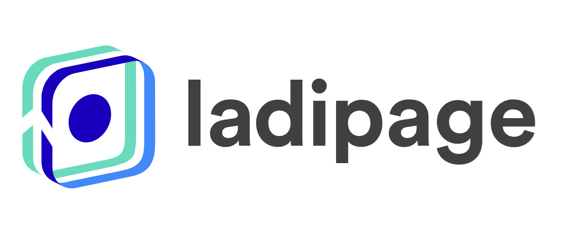Trong kỷ nguyên số, tự động hóa là chìa khóa giúp cơ sở Giáo dục - Đào tạo không chỉ tối ưu hóa quy trình mà còn gia tăng hiệu quả tiếp thị và bán khóa học. Với sự kết hợp mạnh mẽ của LadiBoost - Giải pháp tự động hoá toàn diện hành trình học viên từ 3 công cụ LadiPage - LadiFlow - LadiSales, chiến dịch tiếp thị và bán khóa học của doanh nghiệp bạn sẽ vận hành trơn tru và hiệu quả hơn bao giờ hết. Hãy khám phá ngay Cách tích hợp công cụ tự động hóa để bứt phá trong kinh doanh ngành Giáo dục và đào tạo!
1. Giới thiệu chung về LadiBoost
LadiBoost là giải pháp tự động hoá toàn diện hành trình Thu hút - Chuyển đổi - Chăm sóc học viên cho cá nhân và doanh nghiệp ngành Giáo dục - Đào tạo.
Bộ giải pháp này là sự kết hợp tính năng của 3 công cụ tự động hóa tiếp thị và bán hàng:
-
LadiPage - Nền tảng thiết kế landing page không cần biết code
-
LadiSales - Nền tảng tạo trang thanh toán trực tuyến với thao tác đơn giản, quản lý và bán hàng từ đa kênh online và offline
-
LadiFlow - Nền tảng marketing automation, tương tác với học viên đa kênh và hoàn toàn tự động
Ngoài ra, LadiPage hỗ trợ dịch vụ tư vấn và dịch vụ triển khai các kịch bản tiếp thị tự động cho doanh nghiệp kết hợp trong Bộ giải pháp LadiBoost này.

Khám phá Cách vận hành chiến dịch tiếp thị khóa học hiệu quả với Giải pháp LadiBoost
2. Ứng dụng nguồn dữ liệu học viên, đơn hàng (đăng ký khóa học/sự kiện) vào vận hành chiến dịch tiếp thị và bán hàng qua giải pháp LadiBoost
Sau khi thu thập và đồng bộ thông tin học viên từ form trên Landing Page về LadiFlow, bạn có thể dễ dàng phân loại danh sách học viên này theo các điều kiện khác nhau, phù hợp với chiến lược tiếp thị tự động sau đó.
Chẳng hạn, bạn có thể phân khúc học viên theo các nhóm tiêu chí như:
-
Số lượng học viên đăng ký khóa học: Học viên chưa đăng ký bất kỳ khóa học nào, Học viên đăng ký một khóa học, Học viên đăng ký 2 khóa học trở lên,...
-
Phân khúc theo mục tiêu học tập: Khóa học cơ bản cho người mất gốc, Khóa học nâng cao,...
-
Phân khúc theo các kỹ năng: Kỹ năng giao tiếp; Kỹ năng thuyết trình; Ngoại ngữ: Tiếng Anh, Tiếng Nhật, Tiếng Hàn,…; Kỹ năng Word, Excel, Powerpoint,…
Khi học viên được phân nhóm chính xác, doanh nghiệp có thể dễ dàng triển khai các chiến dịch tiếp thị và nuôi dưỡng đúng mục tiêu, đúng nhu cầu. Từ đó, tăng tỷ lệ chuyển đổi và cải thiện doanh thu.
Với LadiFlow, bạn có thể truyền tải nội dung moog muốn cũng như tương tác với học viên,… một cách tự động và logic qua email, Zalo ZNS, SMS…, giúp bạn tiết kiệm rất nhiều thời gian và nguồn lực nhân sự:
-
Gia tăng tương tác giữa trung tâm và học viên: Thông báo lịch học, Thông báo nghỉ lễ tết, Xác nhận hoàn thành khóa học,…
-
Gia tăng tương tác giữa giảng viên và học viên: Thông báo nội dung của buổi học tiếp theo, Thông báo lịch kiểm tra định kỳ, Thông báo nghỉ học khi giảng viên có việc đột xuất,…
-
Thúc đẩy học viên quyết định đăng ký khóa học tiếp theo: Giới thiệu thông tin khóa học liên quan trước thời điểm học viên chuẩn bị kết thúc khóa học hiện tại, Gửi các tài liệu hữu ích liên quan đến mỗi khóa học, Thông báo mã giảm giá, voucher giảm học phí khi học viên cho khóa học tiếp theo,…
Với danh sách đơn hàng (đăng ký khóa học/sự kiện) được đồng bộ từ form trên Landing page về LadiSales, bạn có thể tương tác trực tiếp với học viên, giới thiệu sản phẩm/dịch vụ mà bạn đang cung cấp (khóa học/sự kiện) cũng như xây dựng mối quan hệ bền chặt hơn với học viên trung thành. Bên cạnh đó, bạn có thể kết hợp công cụ LadiFlow tạo luồng email nhắc nhớ, thúc giục học viên thanh toán trong trường hợp họ chưa hoàn thành thao tác này.
Dưới đây là 1 trường hợp cụ thể mà doanh nghiệp bạn có thể ứng dụng:
Giả sử, bạn muốn tổ chức 1 buổi hội thảo trực tuyến về chủ đề “Giao tiếp tiếng Anh” để thu hút học viên quan tâm. Trong trường hợp này, khi tích hợp công cụ tự động hóa của bộ Giải pháp LadiBoost, bạn có thể truyền thông và bán vé hội thảo hoàn toàn tự động, tiết kiệm thời gian và nguồn lực hiệu quả:
-
LadiPage: Tạo landing page cho sự kiện, quản lý đăng ký.
-
LadiSales: Xử lý thanh toán và xác nhận đơn hàng/vé tự động, check-in sự kiện offline bằng QR code.
-
LadiFlow: Nhắc thanh toán, nhắc lịch hẹn qua Email/ZNS/SMS/AI call.
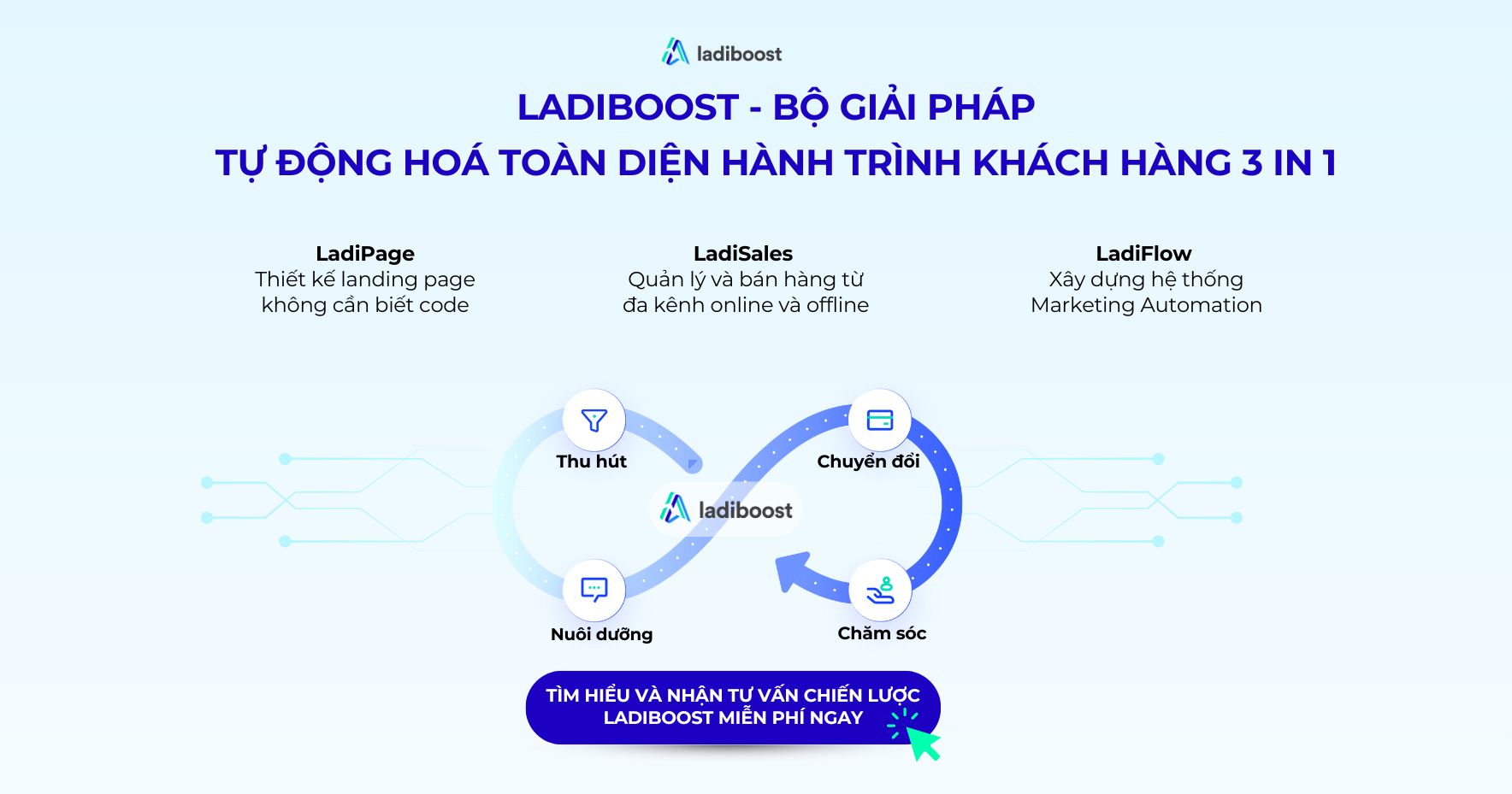
LadiBoost - Bộ giải pháp tự động hóa hành trình khách hàng 3 in 1
>>> Tìm hiểu thêm: Marketing Managers quản lý nhân sự nhàn tênh nhờ có Giải pháp LadiBoost
3. [Hướng dẫn] Kích hoạt tài khoản và cài đặt công cụ LadiPage - LadiSales - LadiFlow trong vận hành chiến dịch tiếp thị và bán hàng ngành Giáo dục - Đào tạo
3.1. Kích hoạt tài khoản và cài đặt công cụ LadiPage Builder
-
Trường hợp 1: Nếu chưa có tài khoản LadiPage, bạn có 2 cách để đăng ký tài khoản LadiPage như sau:
+ Cách 1: Truy cập trang chủ LadiPage tại đây
Sau khi màn hình xuất hiện giao diện trang chủ LadiPage Việt Nam, nhấp vào nút “Đăng ký miễn phí” để đăng ký tài khoản LadiPage:
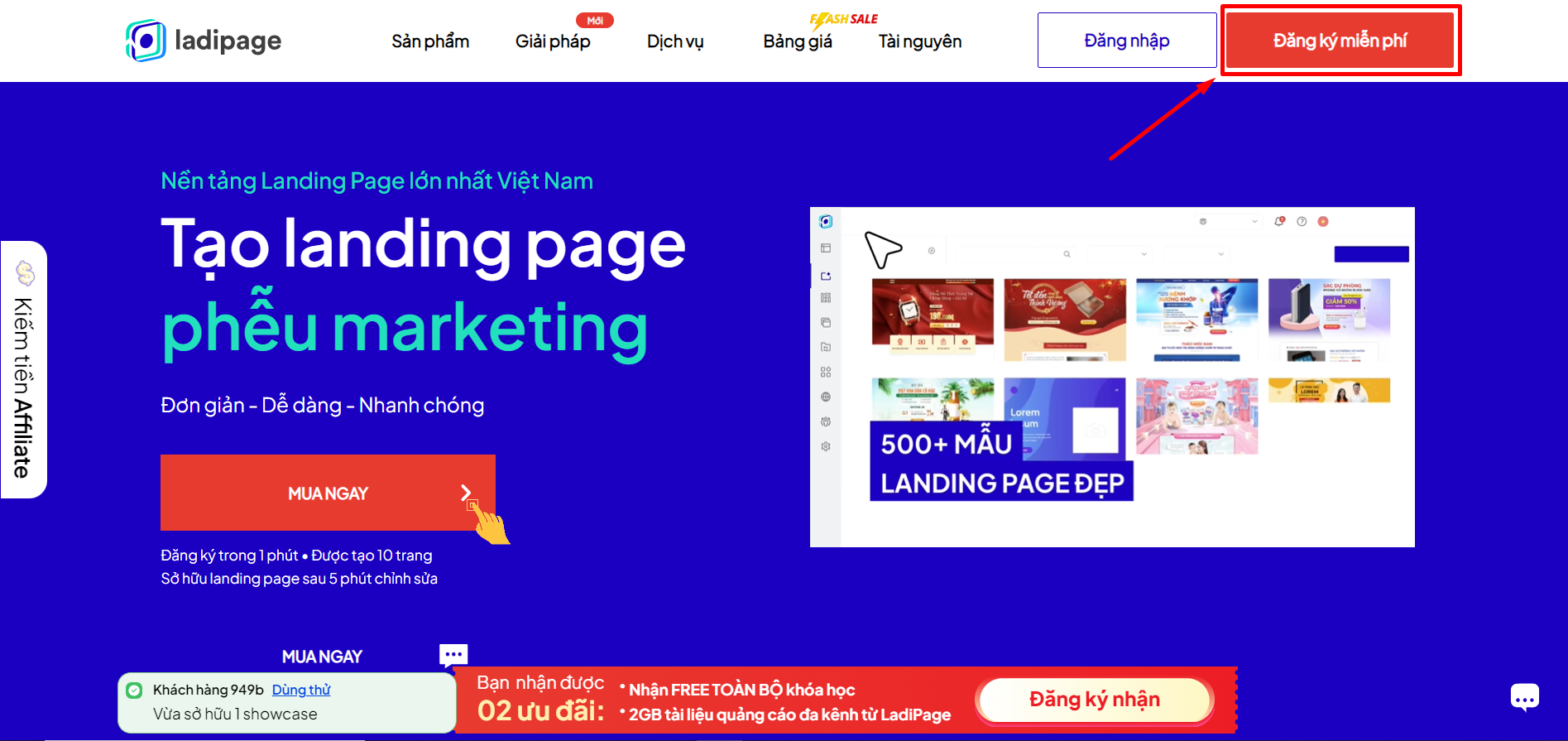
+ Cách 2: Truy cập vào trang LadiApp tại đây
Điền đầy đủ thông tin theo yêu cầu để đăng ký tài khoản LadiPage của bạn:
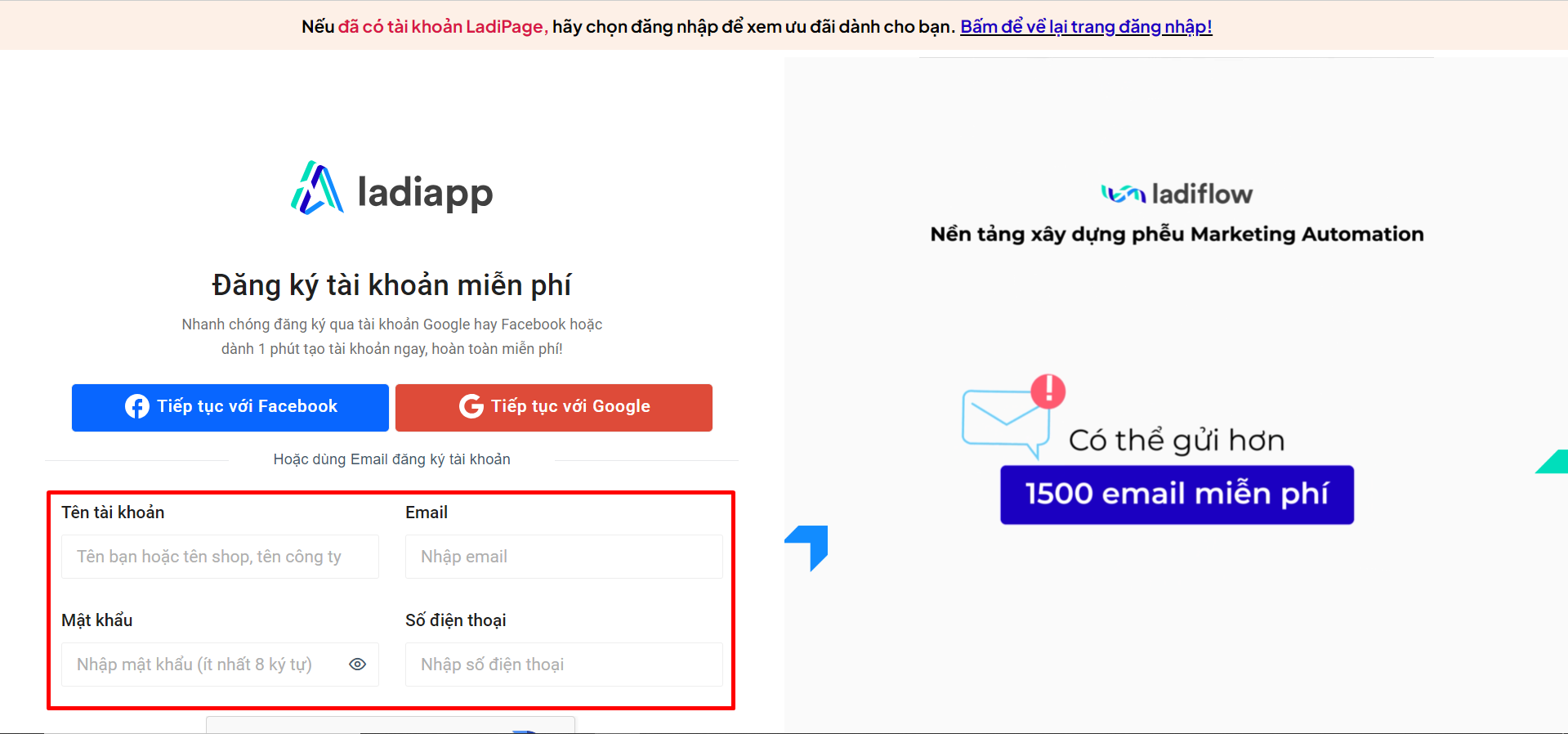
-
Trường hợp 2: Nếu bạn đã có tài khoản LadiPage, đăng nhập tài khoản và truy cập vào https://builder.ladipage.com/ladipage để sử dụng công cụ LadiPage.
Lưu ý: Bạn chỉ cần đăng ký 1 tài khoản LadiPage duy nhất để truy cập và sử dụng toàn bộ tính năng của 3 công cụ LadiPage - LadiSales - LadiFlow.
3.2. Kích hoạt tài khoản và cài đặt công cụ LadiSales
-
Bước 1: Đăng nhập tài khoản LadiPage Builder tương tự các bước phía trên
-
Bước 2: Truy cập ứng dụng LadiSales tại Kho ứng dụng LadiPage
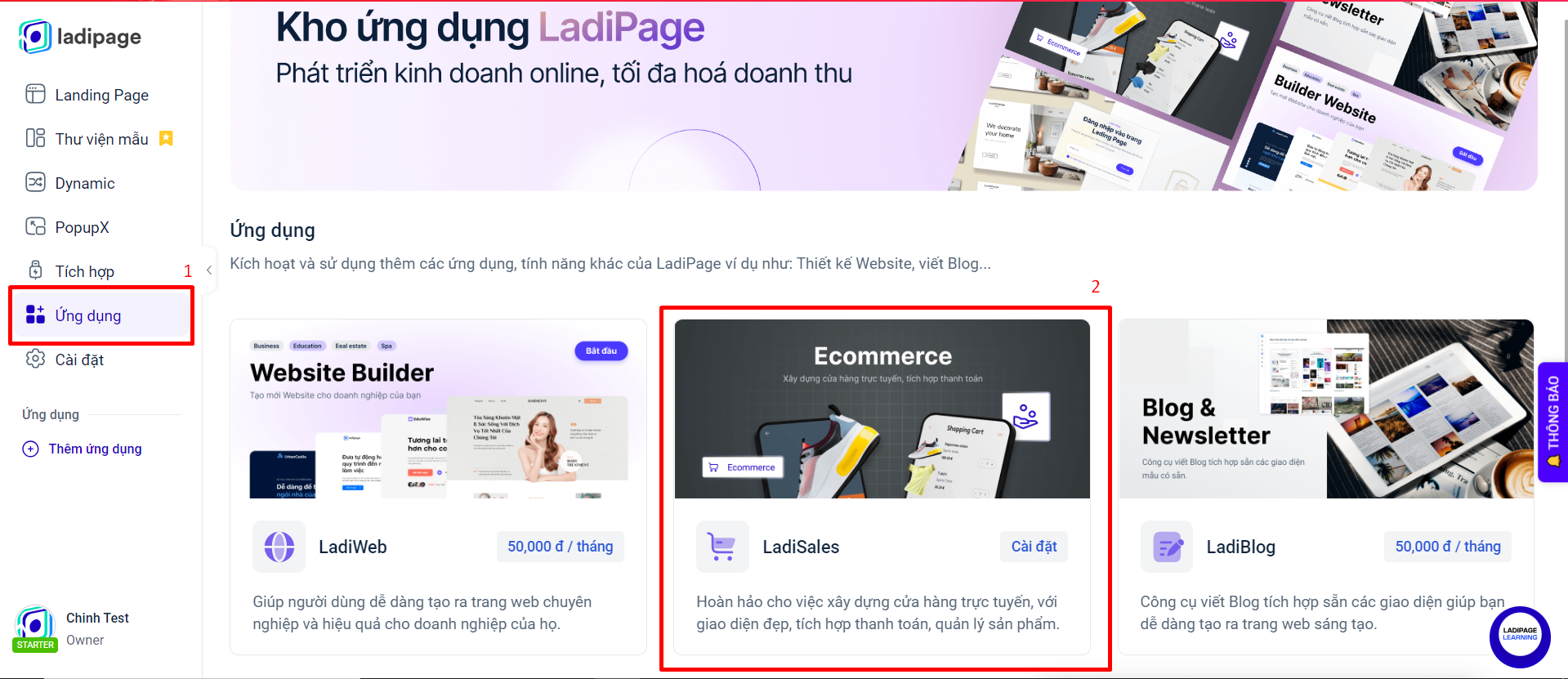
Nhấp vào “Cài đặt ứng dụng” (lần đầu tiên) để cài đặt ứng dụng và “Mở ứng dụng” (các lần tiếp theo) để sử dụng ứng dụng LadiSales:
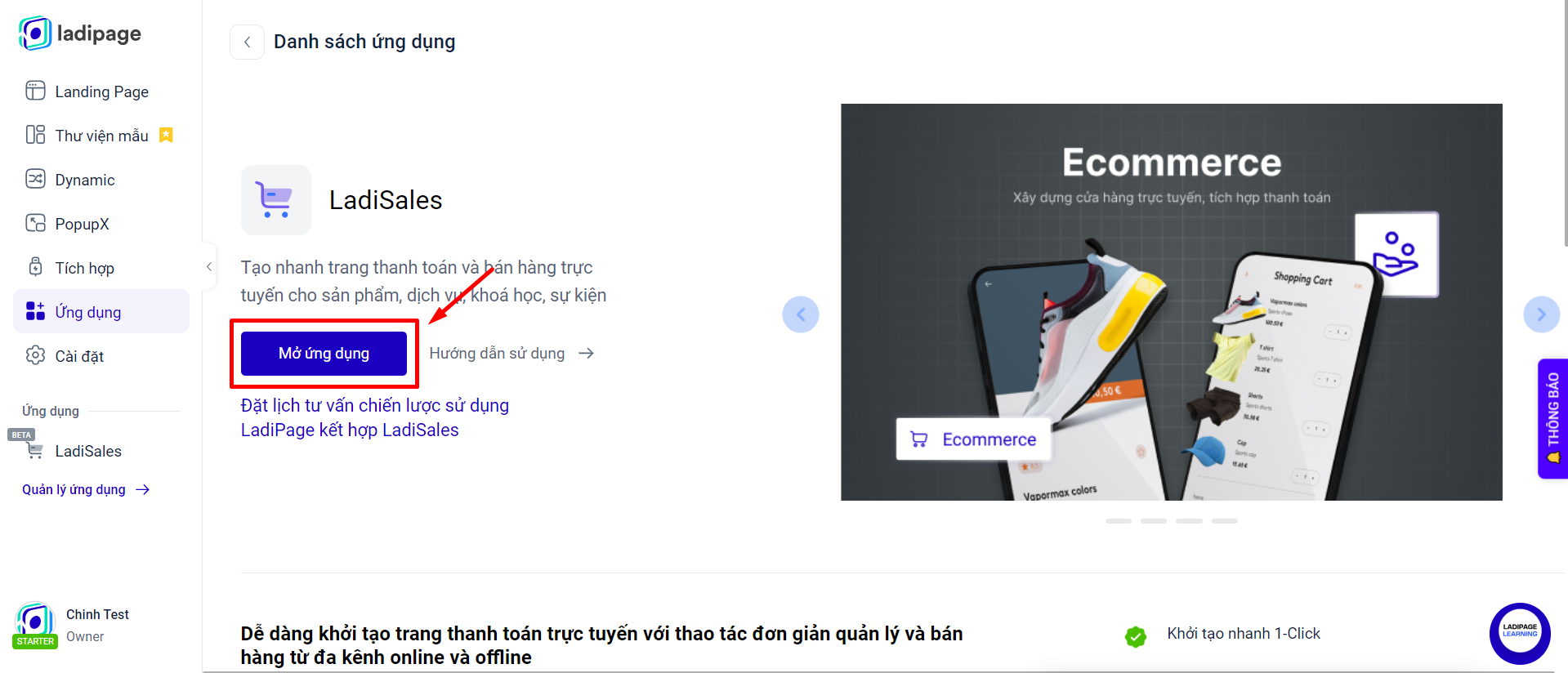
3.3. Kích hoạt tài khoản và cài đặt công cụ LadiFlow
-
Trường hợp 1: Nếu chưa có tài khoản LadiPage, bạn có 2 cách để đăng ký tài khoản LadiFlow như sau:
+ Cách 1: Truy cập trang chủ LadiFlow
Sau khi màn hình xuất hiện giao diện trang chủ LadiFlow, nhấp vào nút “Đăng ký” để đăng ký tài khoản LadiFlow:
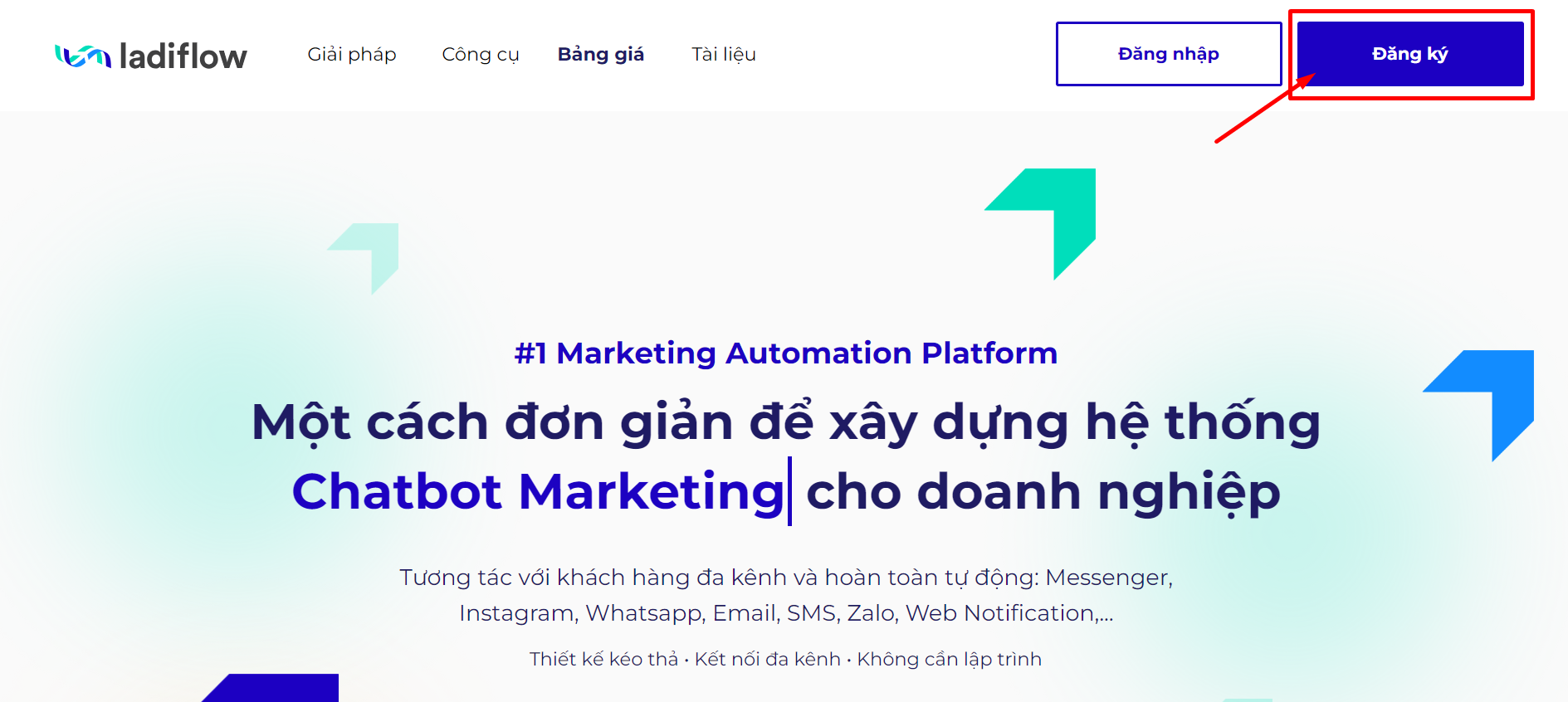
+ Cách 2: Truy cập vào trang LadiApp tại đây
Điền đầy đủ thông tin theo yêu cầu để đăng ký tài khoản LadiFlow của bạn:
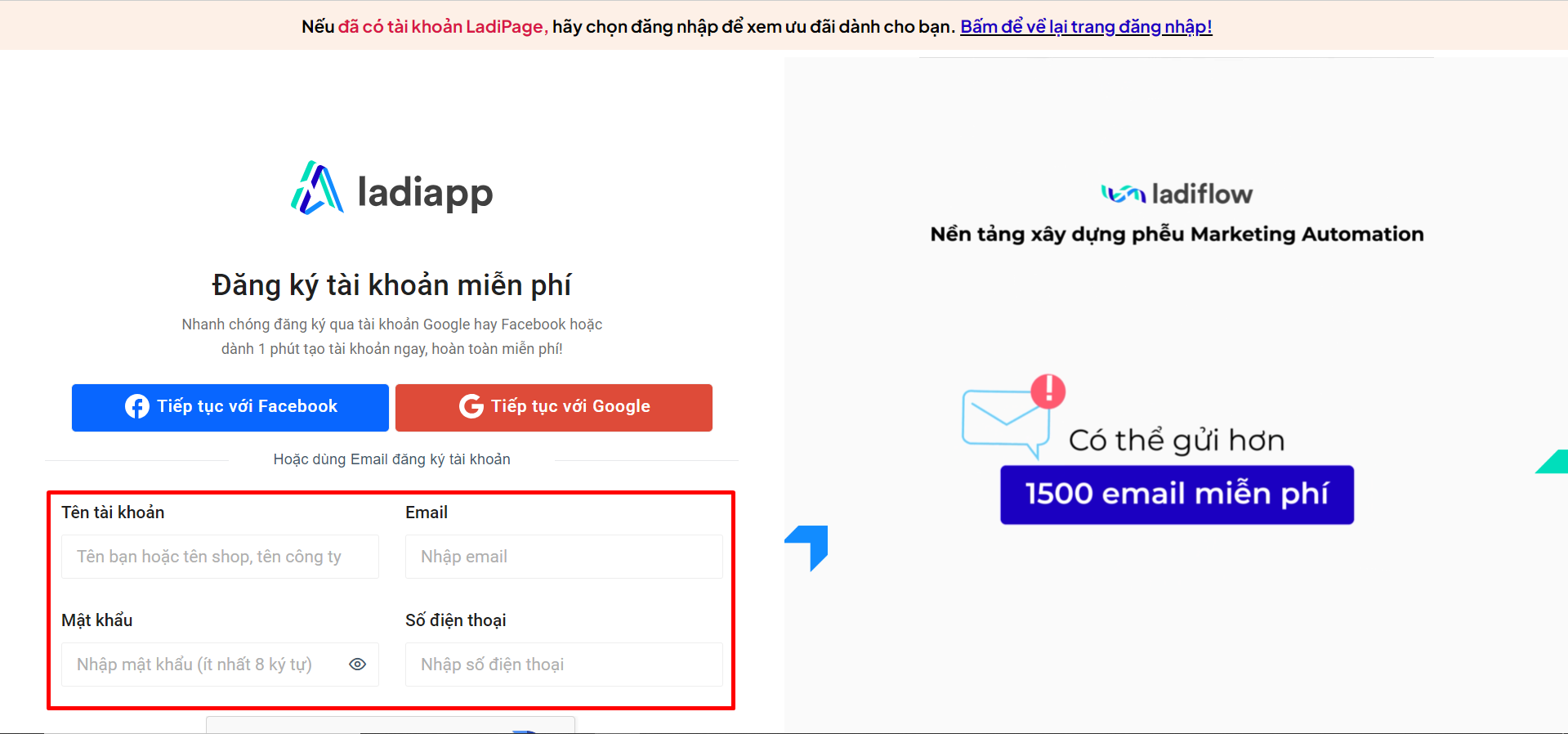
-
Trường hợp 2: Nếu bạn đã có tài khoản LadiPage, đăng nhập tài khoản và truy cập vào https://app.ladiflow.com/ để sử dụng công cụ LadiFlow.
4. Cách tích hợp và đồng bộ thông tin học viên từ Landing Page (LadiPage) về LadiFlow
Quy trình tích hợp và đồng bộ thông tin học viên từ Landing page (LadiPage) về LadiFlow bao gồm 4 bước:
4.1. Bước 1: Tạo tài khoản liên kết
- Sao chép API Key trên LadiFlow bằng cách Truy cập vào tài khoản https://app.ladiflow.com, chọn mục Cài đặt >> Tích hợp API để lấy API Ladiflow như hình bên dưới:
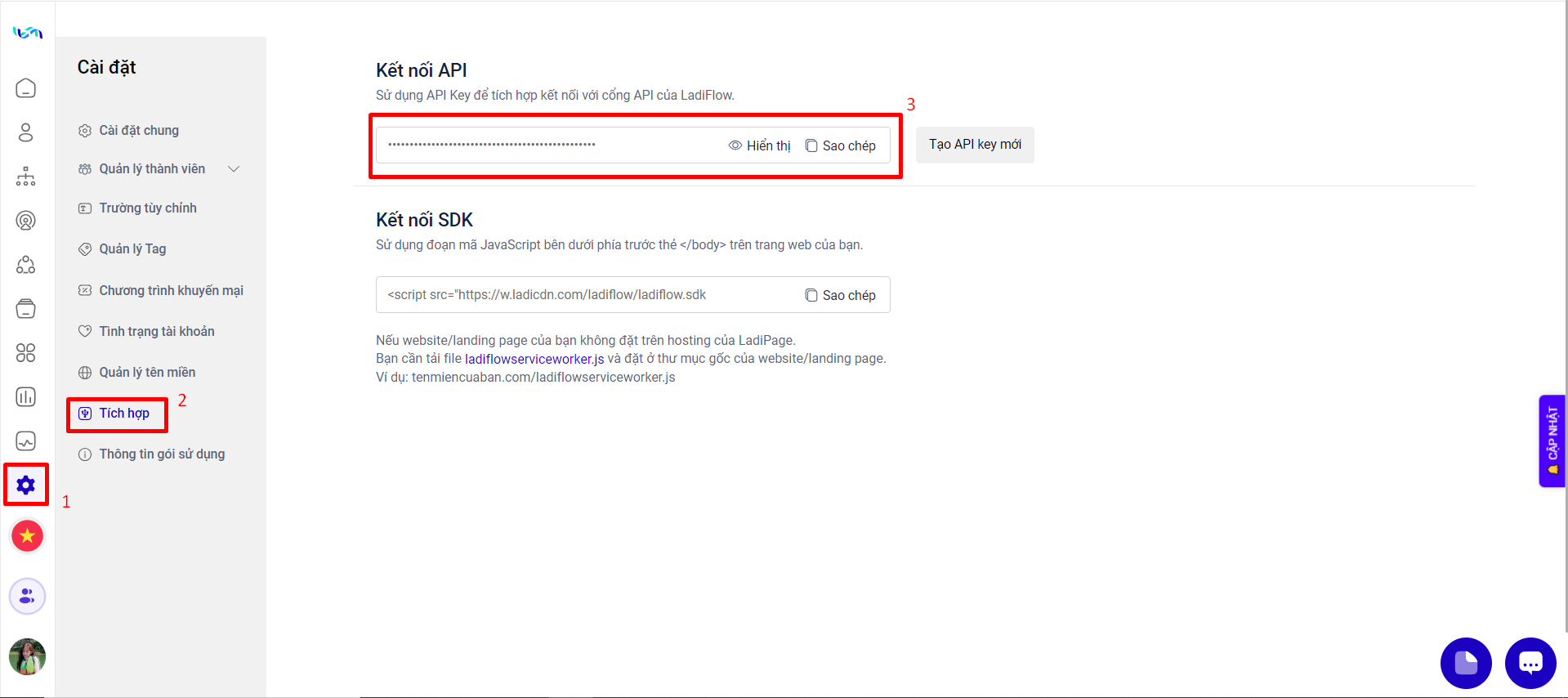
- Dán API Key vừa sao chép từ LadiFlow về LadiPage bằng cách Truy cập vào tài khoản https://builder.ladipage.com/ladipage. Chọn Tích hợp >> Tạo tài khoản liên kết >> LadiFlow:
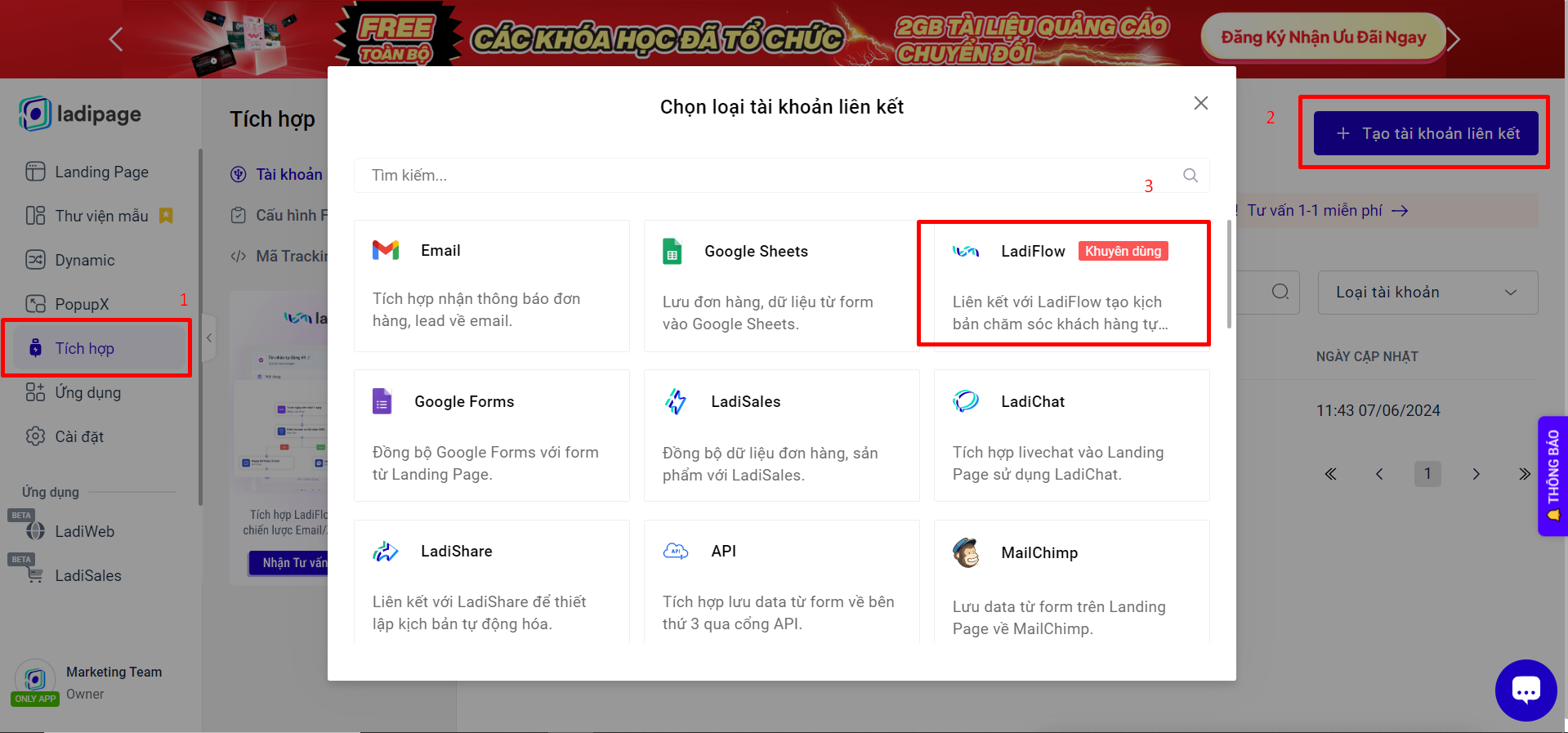
- Sau đó Dán API Key vừa sao chép vào phần API Key trên LadiPage:
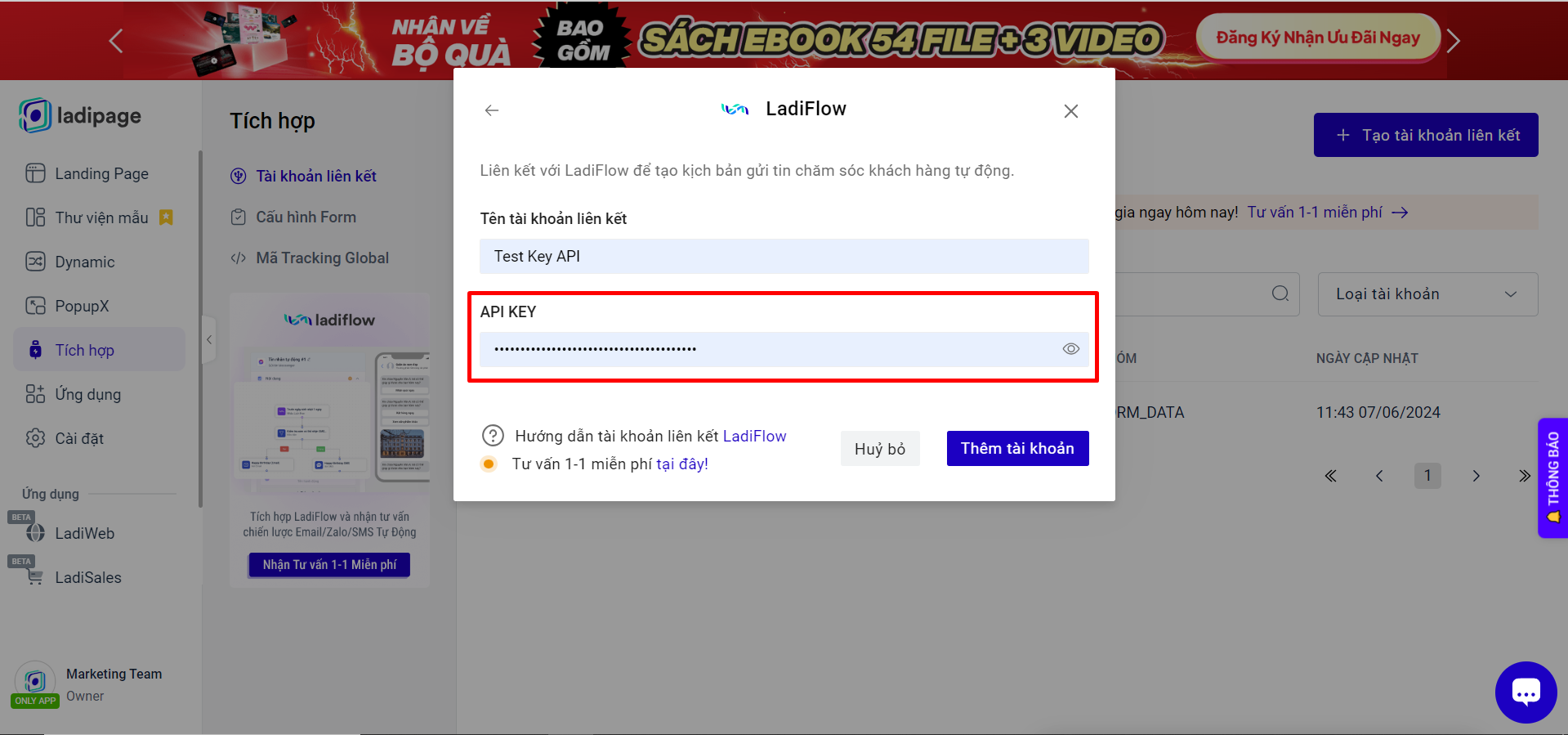
4.2. Bước 2: Thiết kế Landing page và cài đặt form thu thập thông tin trên Landing page đó
Ví dụ:
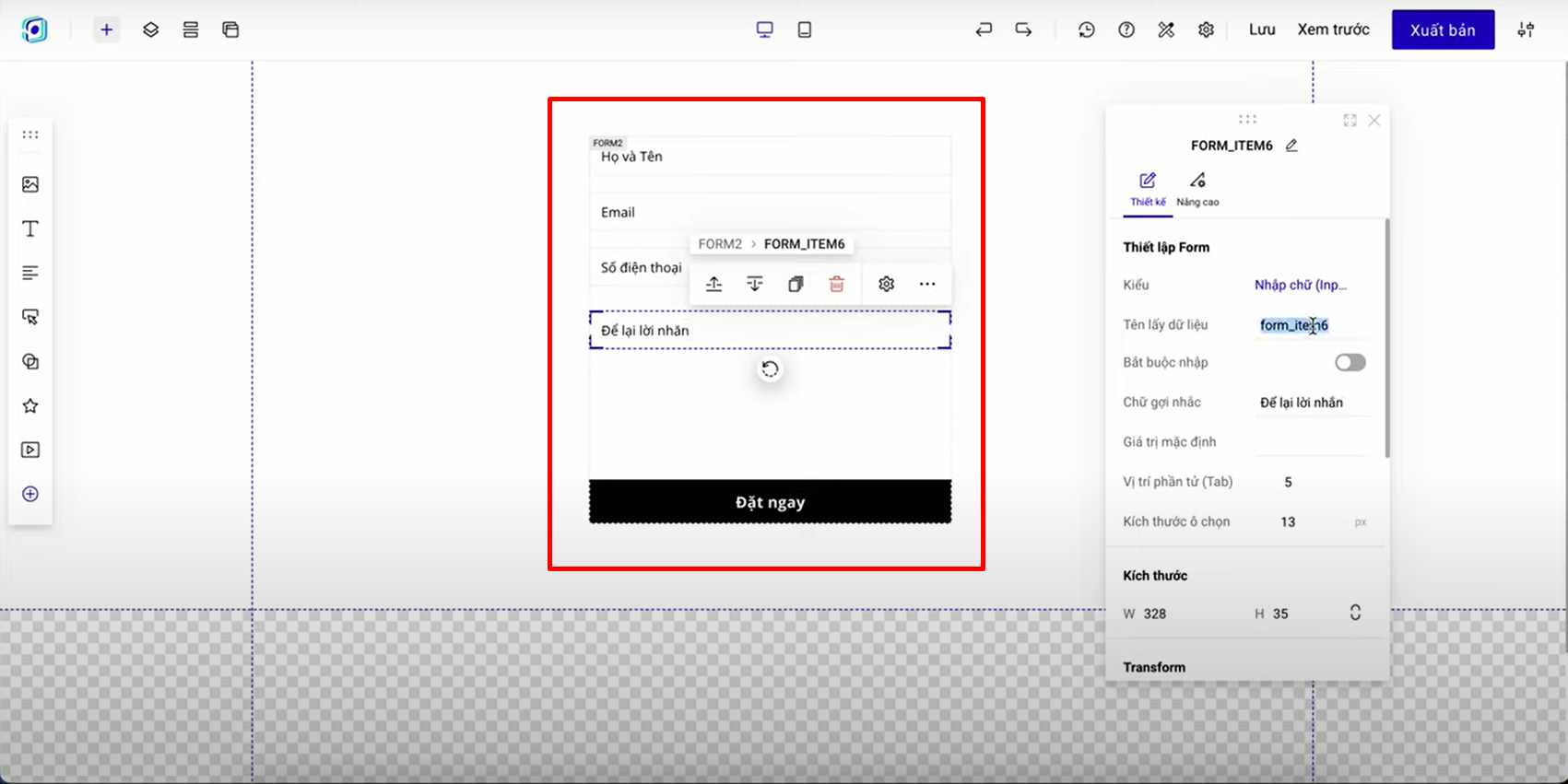
4.3. Bước 3: Tạo cấu hình form trên LadiPage để đồng bộ dữ liệu về LadiFlow
- Vào lại trang https://builder.ladipage.com/ladipage, chọn menu Tích hợp >> Cấu hình Form >> Tạo cấu hình >> Form Data:
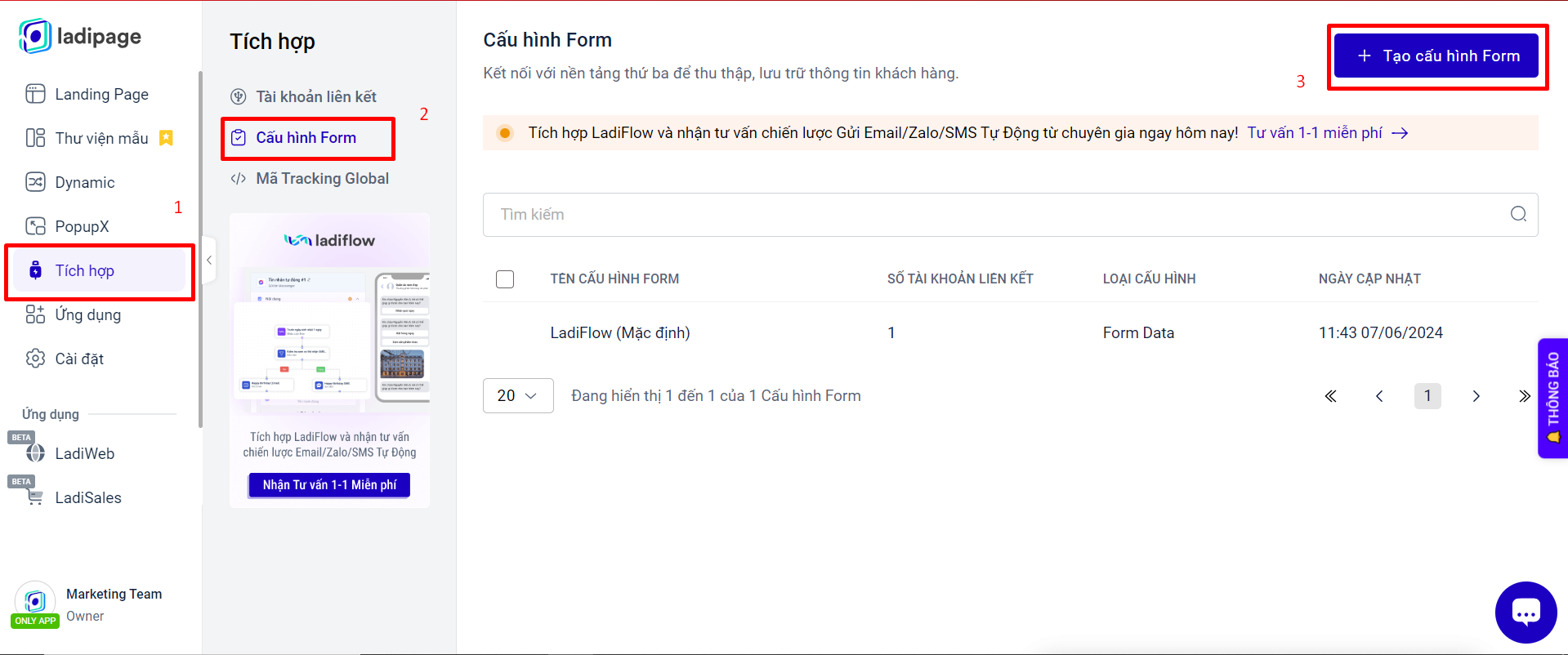
- Tiếp theo, chọn tài khoản liên kết LadiFlow vừa tạo ở bước 1:
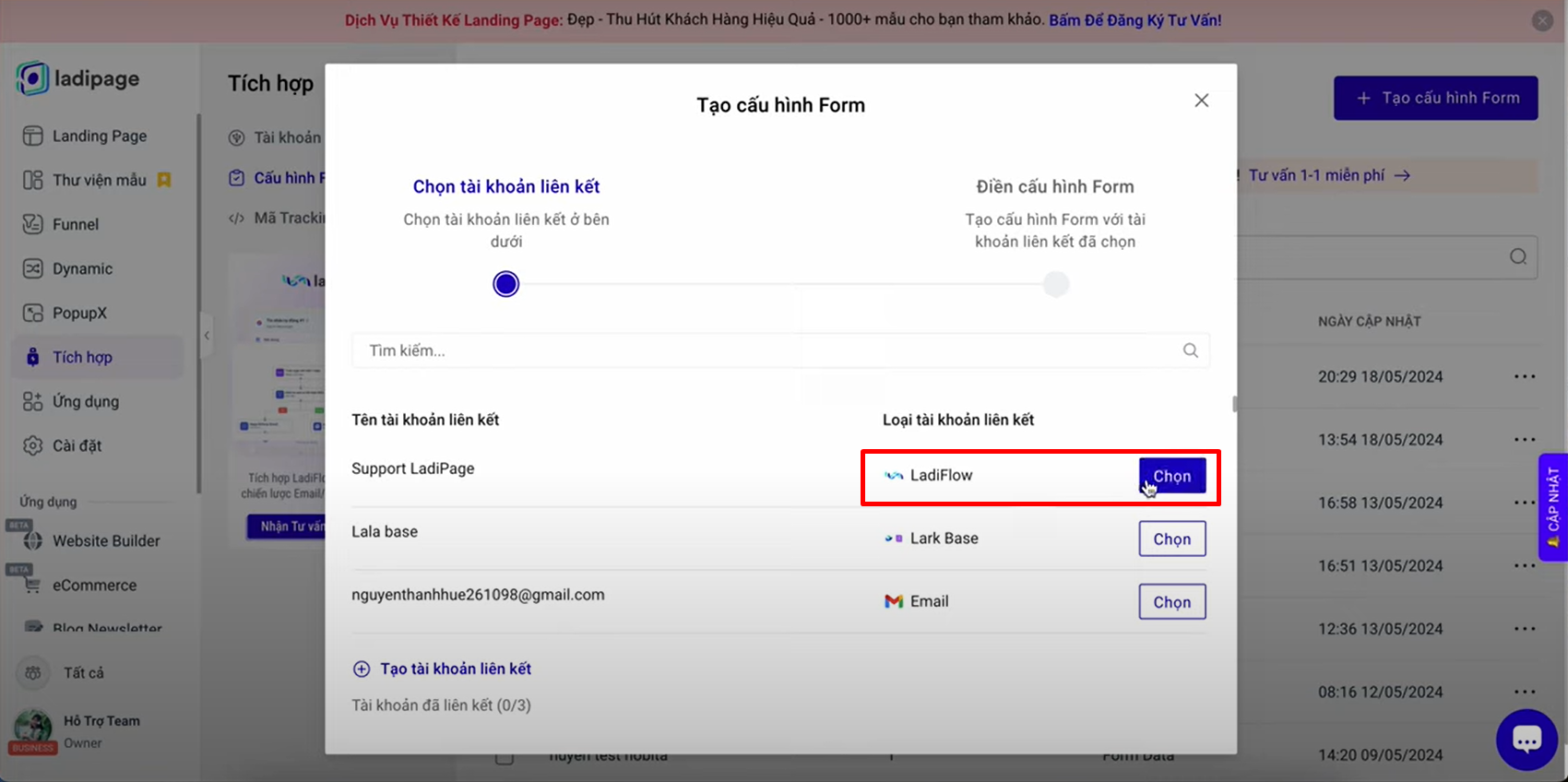
Lưu ý: Bạn có thể chọn thêm tài khoản liên kết khác cho Cấu hình này. Mỗi cấu hình được chứa tối đa 3 tài khoản liên kết, tương đương với 3 nguồn lưu trữ thông tin học viên đồng thời nhận được từ form đăng ký trên Landing Page.
- Sau đó, Đặt tên lưu trữ cho form (Ví dụ: Đồng bộ dữ liệu khóa học Tiếng Anh Nâng cao) để phân biệt với các form khác.
Tiếp theo, chọn các trường thông tin lưu trữ tương ứng trên LadiFlow (Cột phải) với các trường thông tin thu thập từ form trên LadiPage (Cột trái) để lưu trữ và đồng bộ thông tin từ LadiPage sang LadiFlow:

Tại bước này, bạn có thể tạo Tag khách hàng (học viên) để dễ phân biệt thông tin khách hàng thu được từ các form đăng ký khác nhau trên LadiPage bằng cách Truy cập https://app.ladiflow.com, chọn mục Khách hàng >> Quản lý Tag >> Tạo Tag mới để đặt tên Tag học viên cho cấu hình Form đang tạo hiện tại. (Ví dụ: Học viên khóa học Tiếng Anh Giao tiếp Nâng cao):
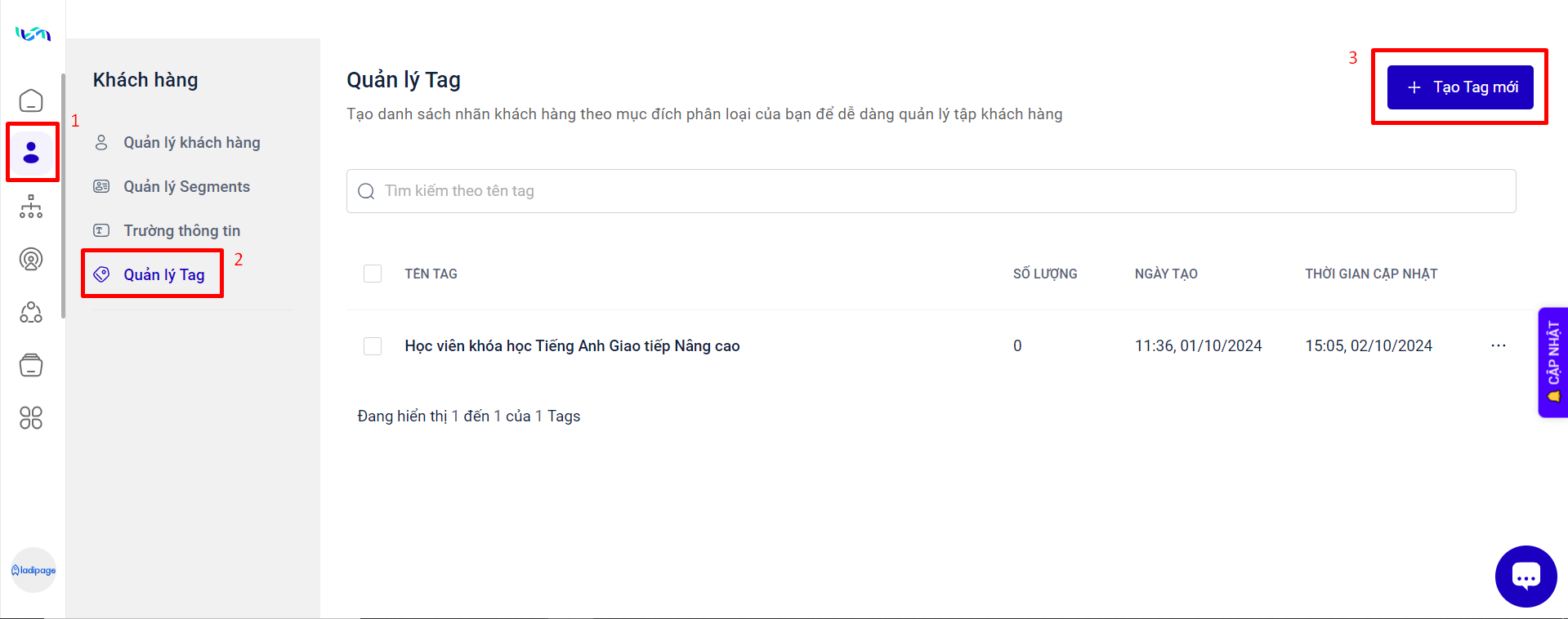
- Sau đó, bạn reload lại trang cấu hình Form hiện tại >> chọn Tag “Học viên khóa học Tiếng Anh Giao tiếp Nâng cao >> Chọn Tiếp tục >> Đặt tên cấu hình >> Hoàn tất.
4.4. Bước 4: Lưu data từ LadiPage và đồng bộ về LadiFlow
- Quay trở lại form trên trang Landing page, chọn toàn form bạn đang muốn cài đặt và chọn Lưu data:
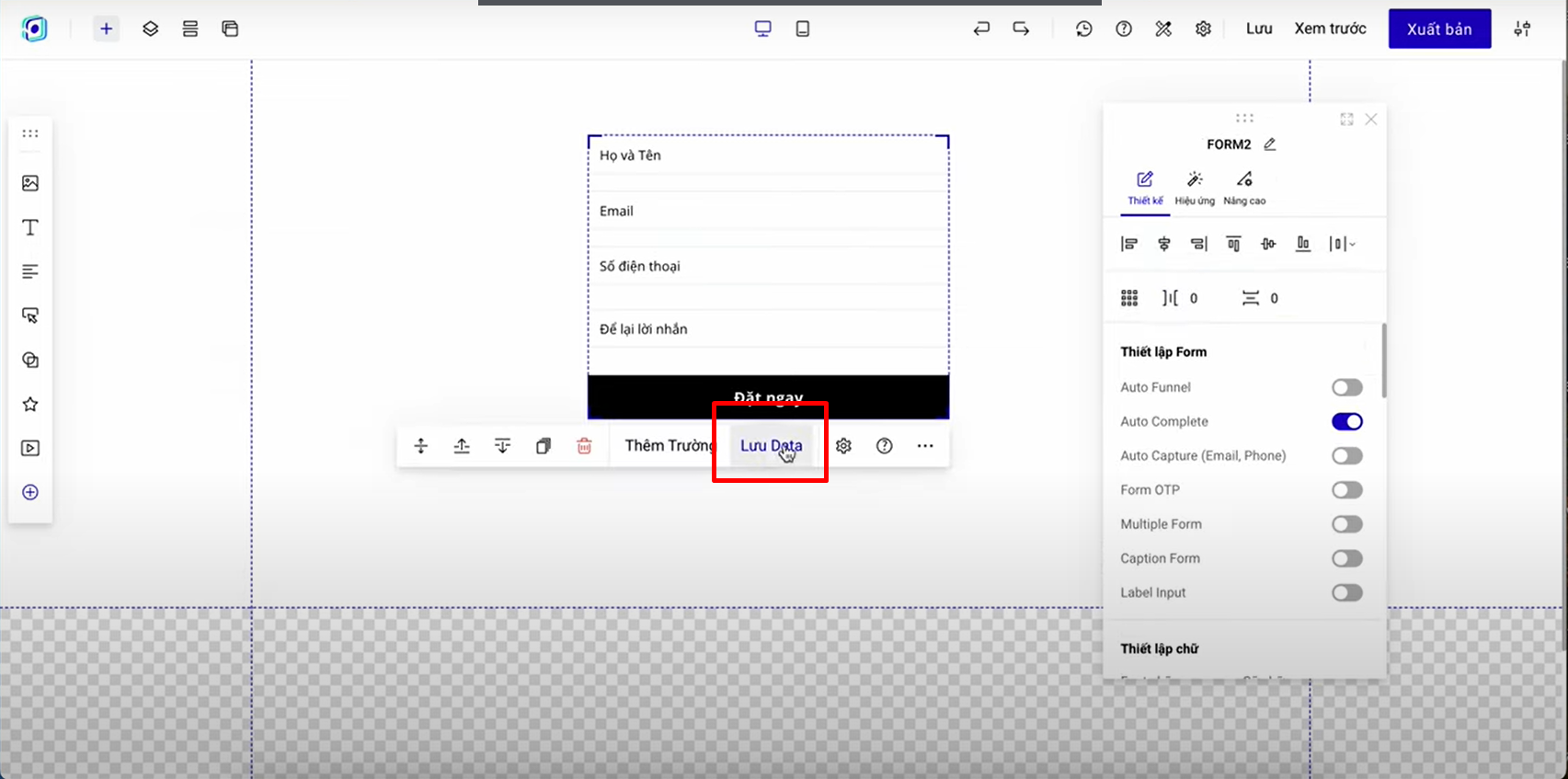
- Chọn cấu hình form vừa cài đặt và điền đầy đủ các thông tin yêu cầu phía dưới sau đó bấm Cập nhật:
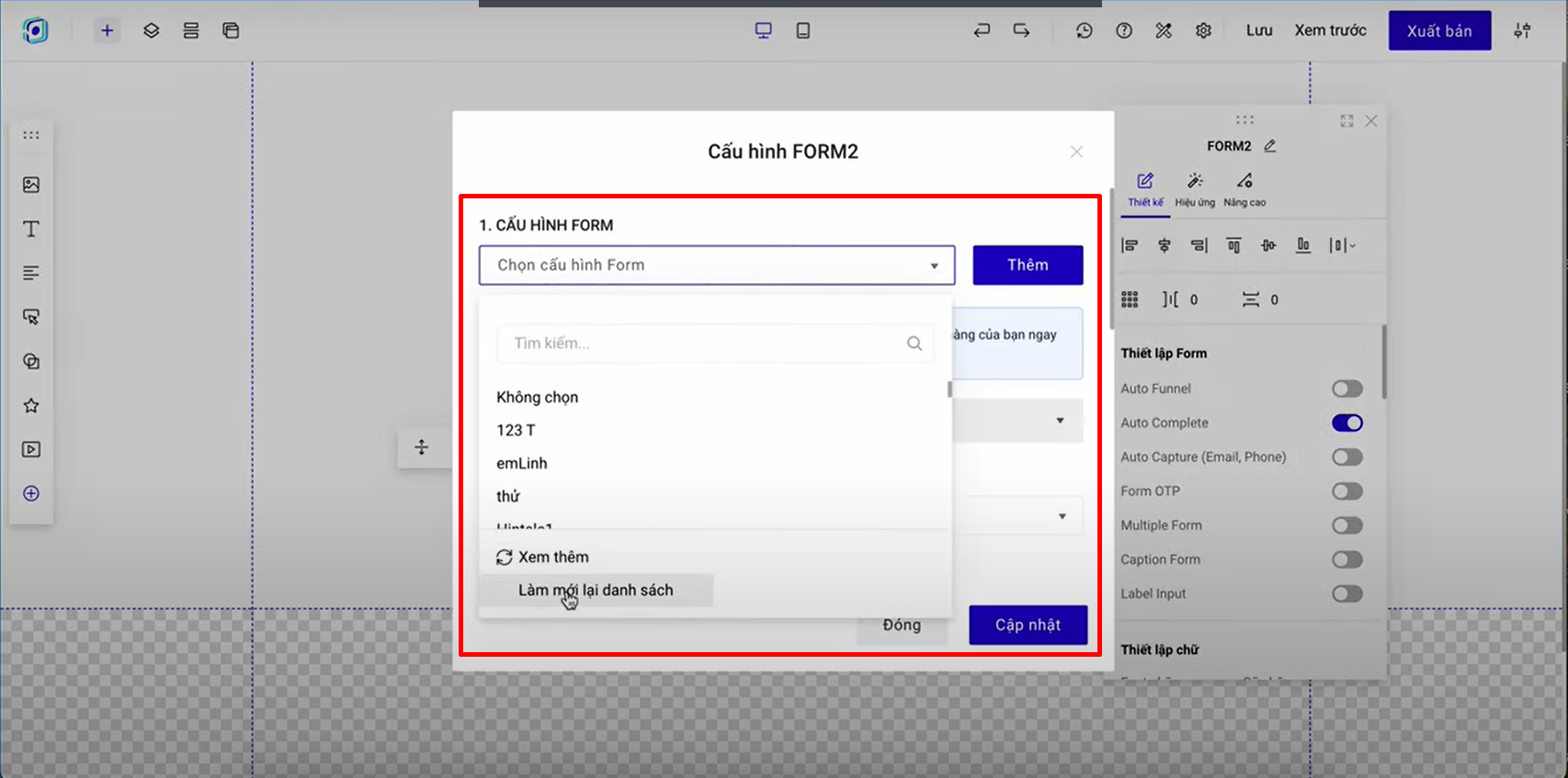
Vậy là bạn đã hoàn thành việc đồng bộ thông tin học viên từ Landing page (LadiPage) sang mục khách hàng của LadiFlow.
5. Cách đồng bộ đơn hàng (đăng ký khóa học/sự kiện) từ Landing Page (LadiPage) sang LadiSales
Quy trình đồng bộ đơn hàng (đăng ký khóa học/sự kiện) từ Landing page (LadiPage) sang LadiSales bao gồm 5 bước:
5.1. Bước 1: Tạo tài khoản liên kết
Truy cập trang builder.ladipage.com, chọn menu Tích hợp >> Tài khoản liên kết >> Tạo tài khoản liên kết >> LadiSales:
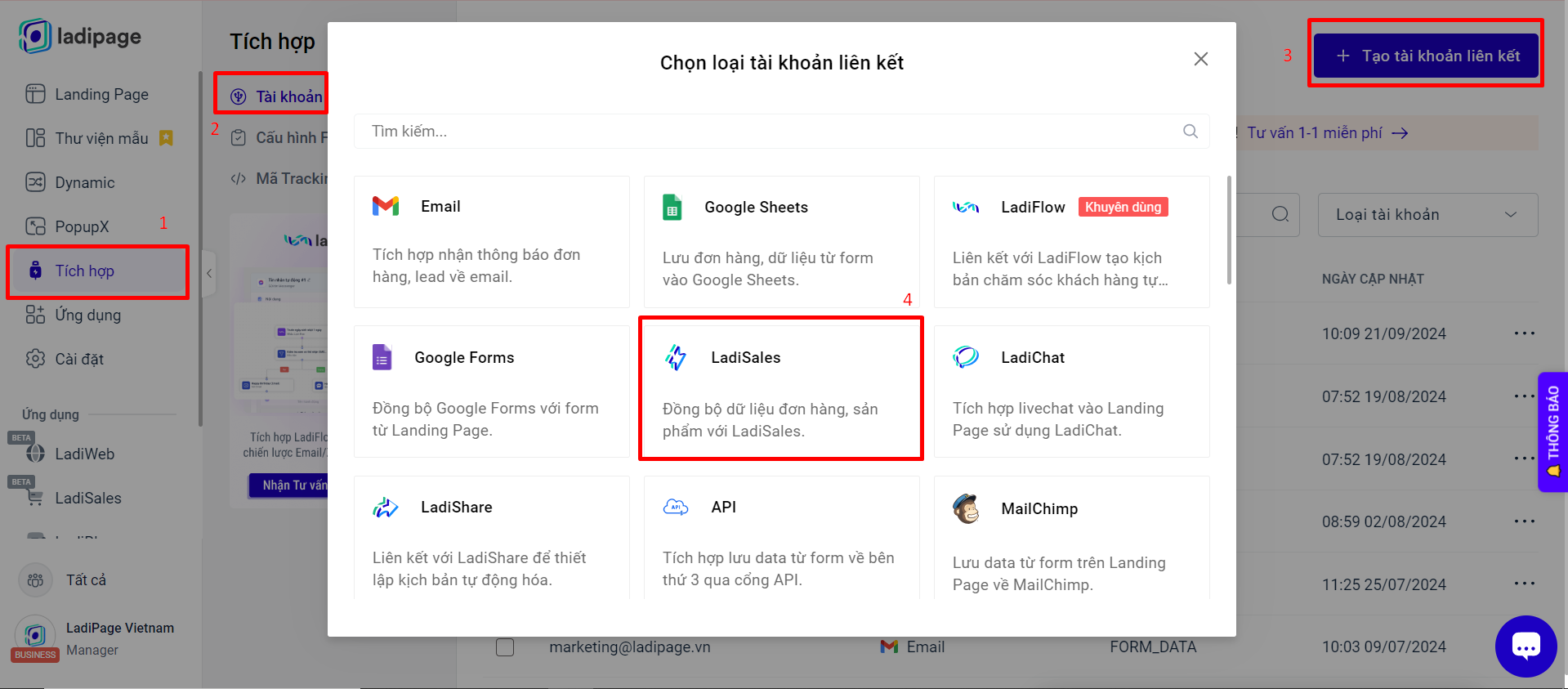
5.2. Bước 2: Nhập đầy đủ các thông tin trên thanh tạo tài khoản
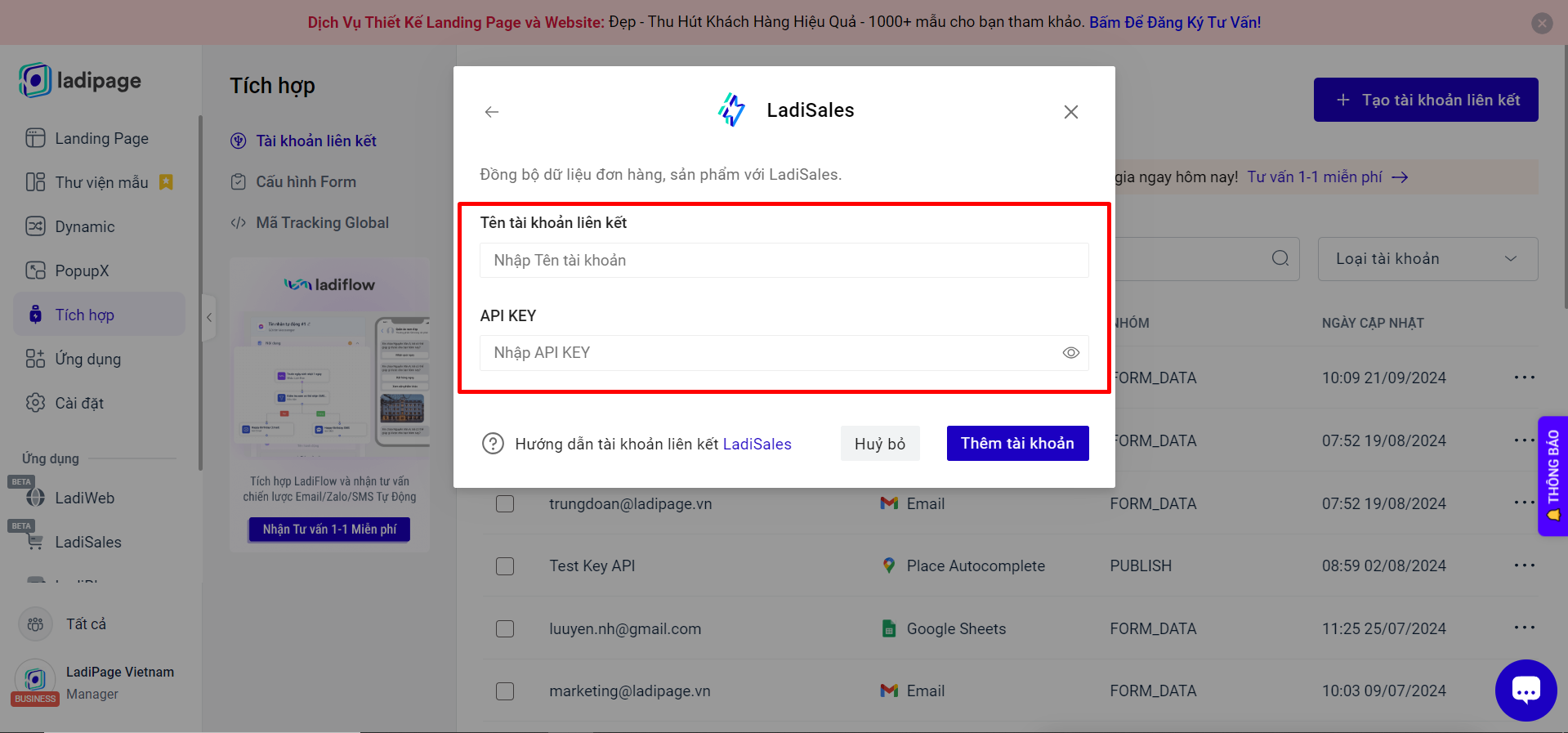
- Tên tài khoản liên kết: là tên để phân biệt với các liên kết khác.
- API Key: lấy từ tài khoản Ladisales của bạn.
Cách lấy API Key trong tài khoản LadiSales: Truy cập ứng dụng LadiSales trên trang builder.ladipage.com, Chọn Thiết lập >> Quản lý API >> Copy API Key muốn liên kết.
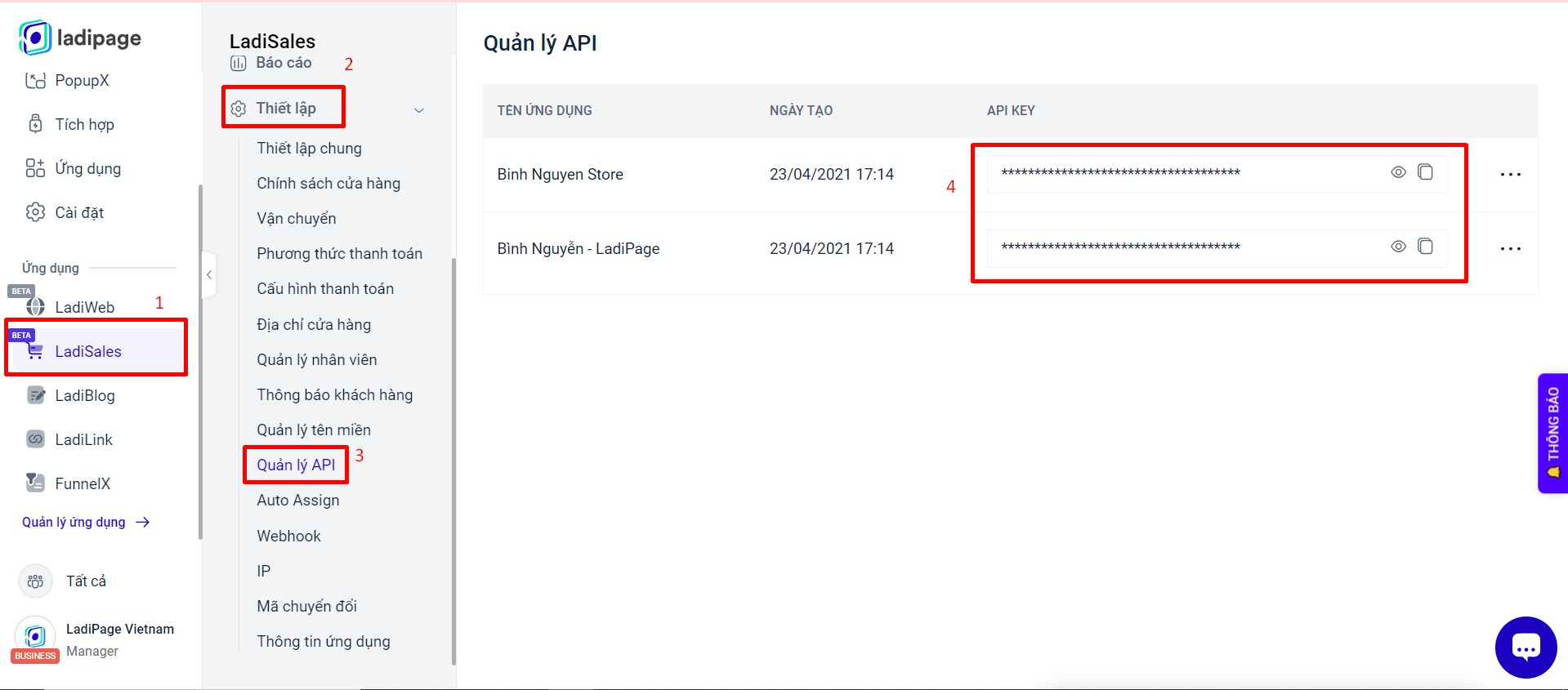
- Sau đó dán API Key vừa sao chép vào bảng tạo tài khoản liên kết vừa lập và bấm Thêm tài khoản:
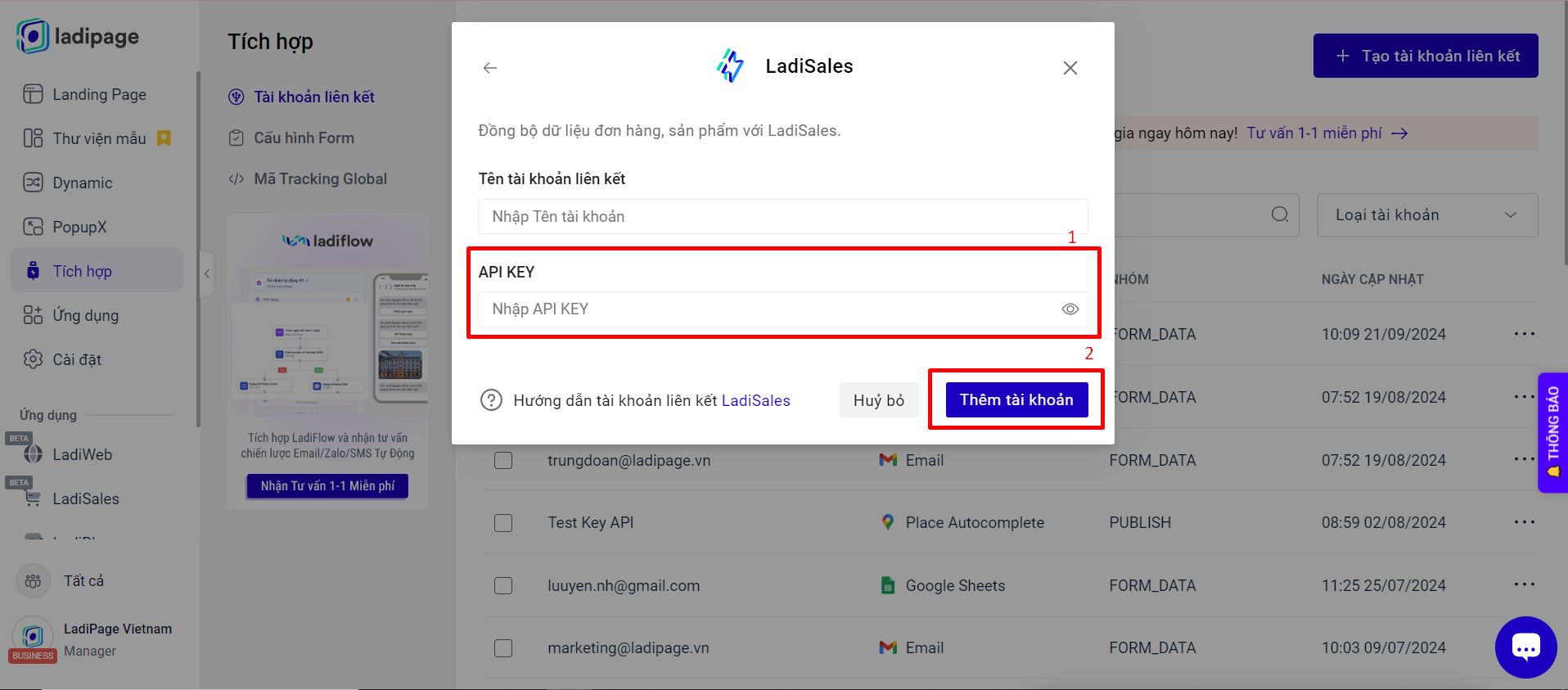
5.3. Bước 3: Tạo cấu hình form trên LadiPage để đồng bộ dữ liệu về LadiSales
- Vào lại trang builder.ladipage.com, chọn menu Tích hợp >> Cấu hình Form >> Tạo cấu hình >> Form Data:
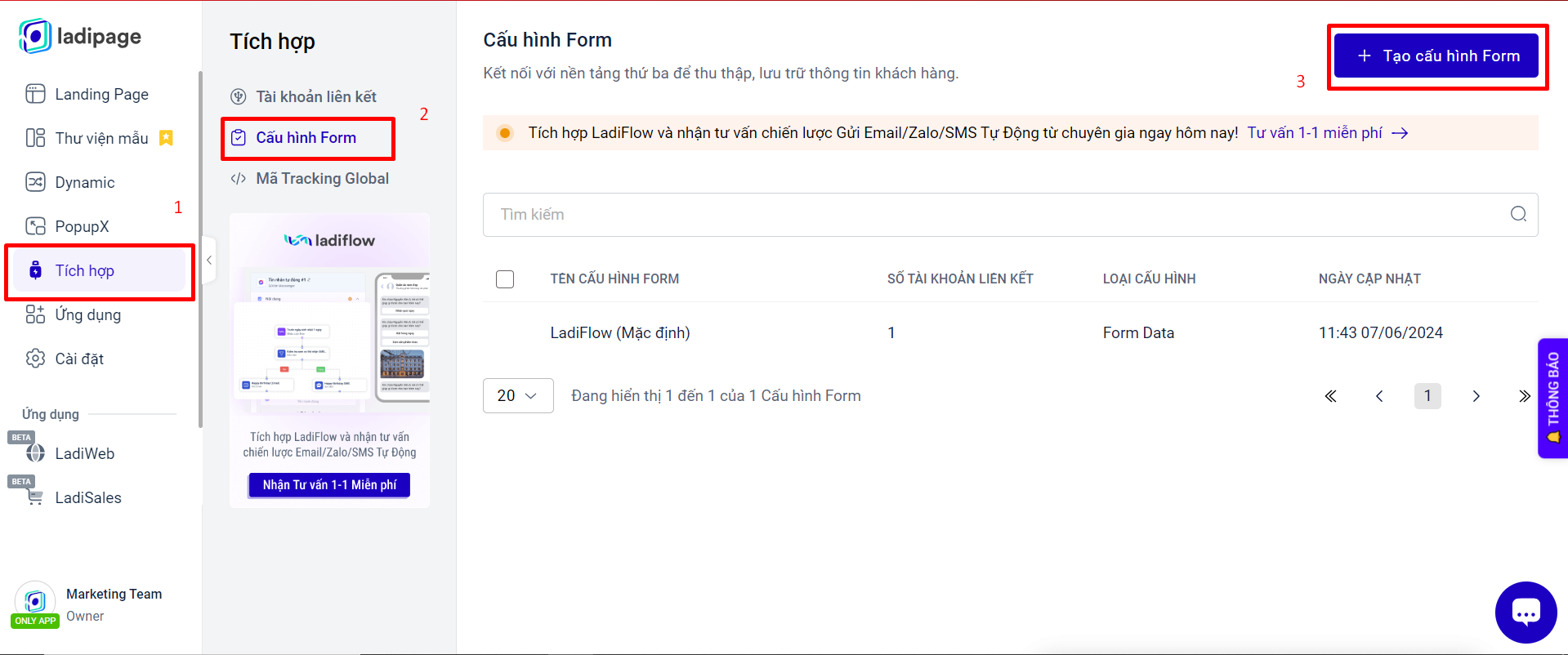
- Bấm nút Chọn để sử dụng tài khoản liên kết Ladisales bạn muốn dùng. Ví dụ:
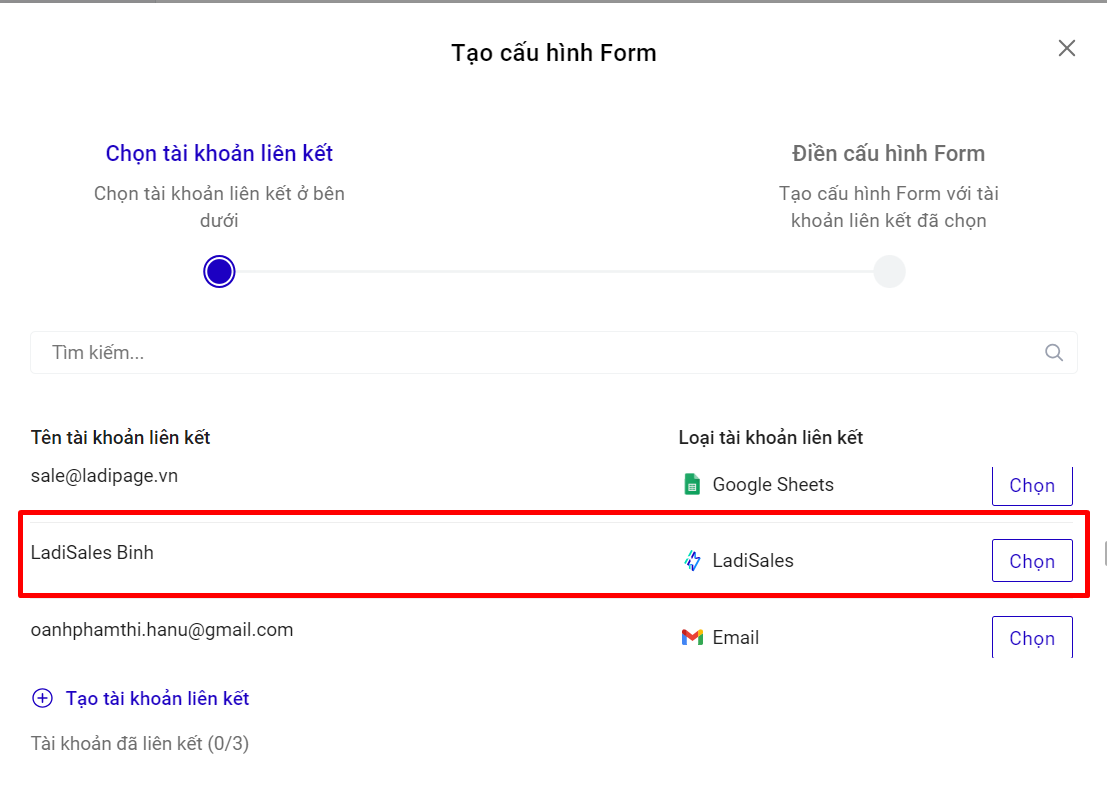
- Nhập Tên cấu hình để lưu lại cấu hình form vừa tạo và bấm nút Hoàn tất:
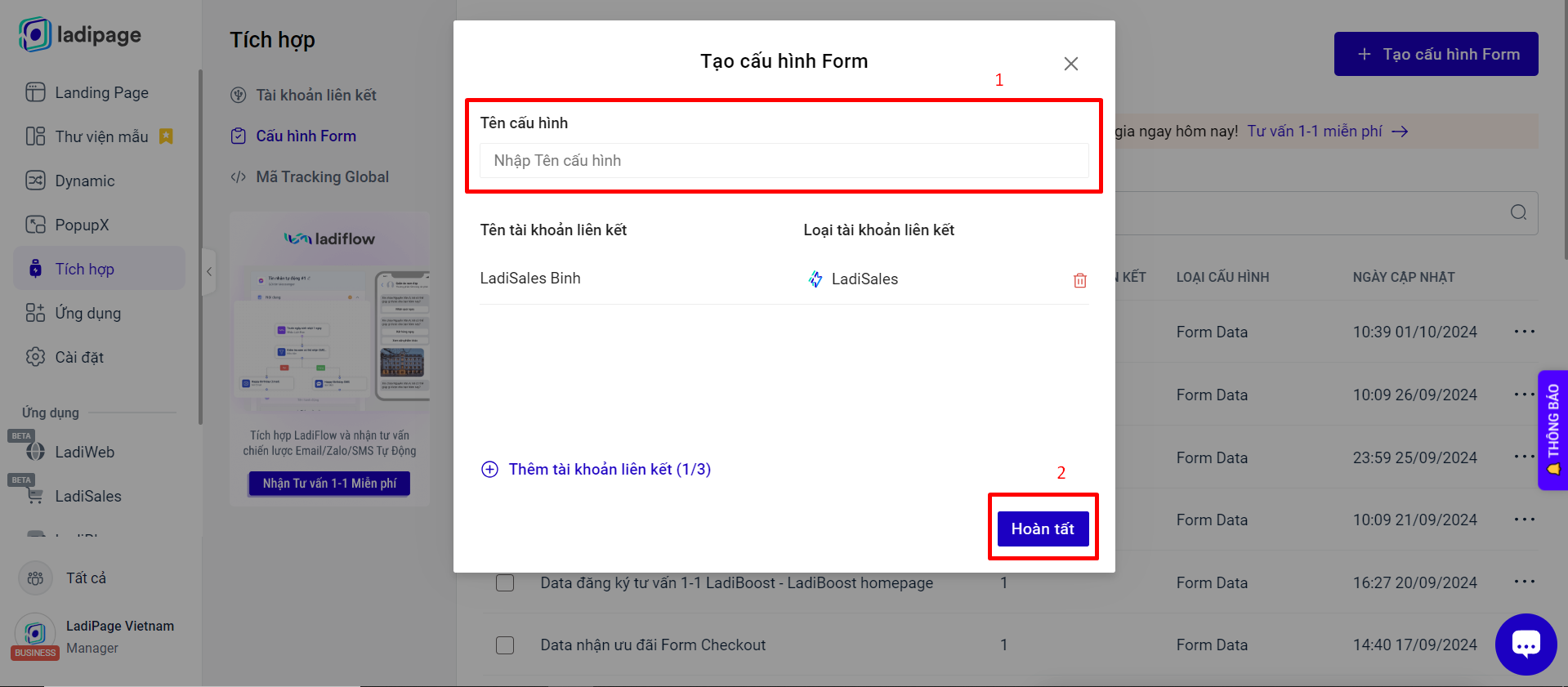
Lưu ý: Bạn có thể chọn thêm tài khoản liên kết khác cho Cấu hình này. Mỗi cấu hình được chứa tối đa 3 tài khoản liên kết, tương đương với 3 nguồn lưu trữ thông tin học viên đồng thời nhận được từ form đăng ký trên Landing Page.
5.4. Bước 4: Lưu data từ LadiPage và đồng bộ về LadiSales
Quay trở lại form trên trang Landing Page, chọn toàn form bạn đang muốn cài đặt và chọn Lưu data:
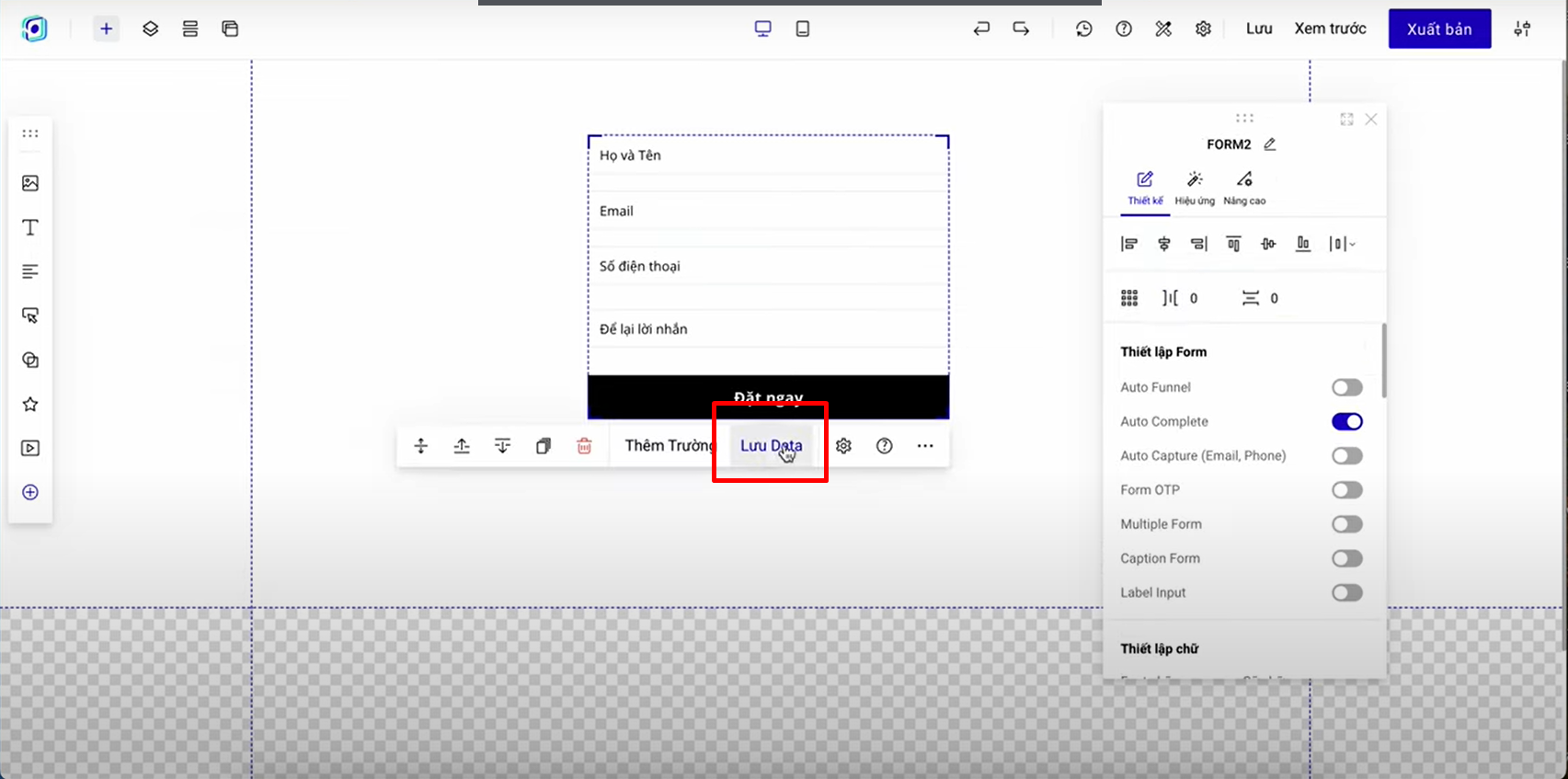
5.5. Bước 5: Chọn SẢN PHẨM trong LadiSales sẽ hiển thị trên form của bạn
Sau khi chọn cấu hình form, bạn cần phải vào form đăng ký của bạn, chọn SẢN PHẨM trong LadiSales sẽ hiển thị trên form của bạn chi tiết hướng dẫn.
Vậy là bạn đã hoàn thành việc đồng bộ đơn hàng (đăng ký khóa học/sự kiện) từ Landing page (LadiPage) sang mục Đơn hàng của LadiSales.
6. Cách đồng bộ đơn hàng (đăng ký khóa học/sự kiện) từ LadiSales về LadiFlow
Quy trình đồng bộ đơn hàng (đăng ký khóa học/sự kiện) từ LadiSales về LadiFlow bao gồm 3 bước:
6.1. Bước 1: Truy cập vào Ứng dụng LadiSales trên LadiPage Builder:
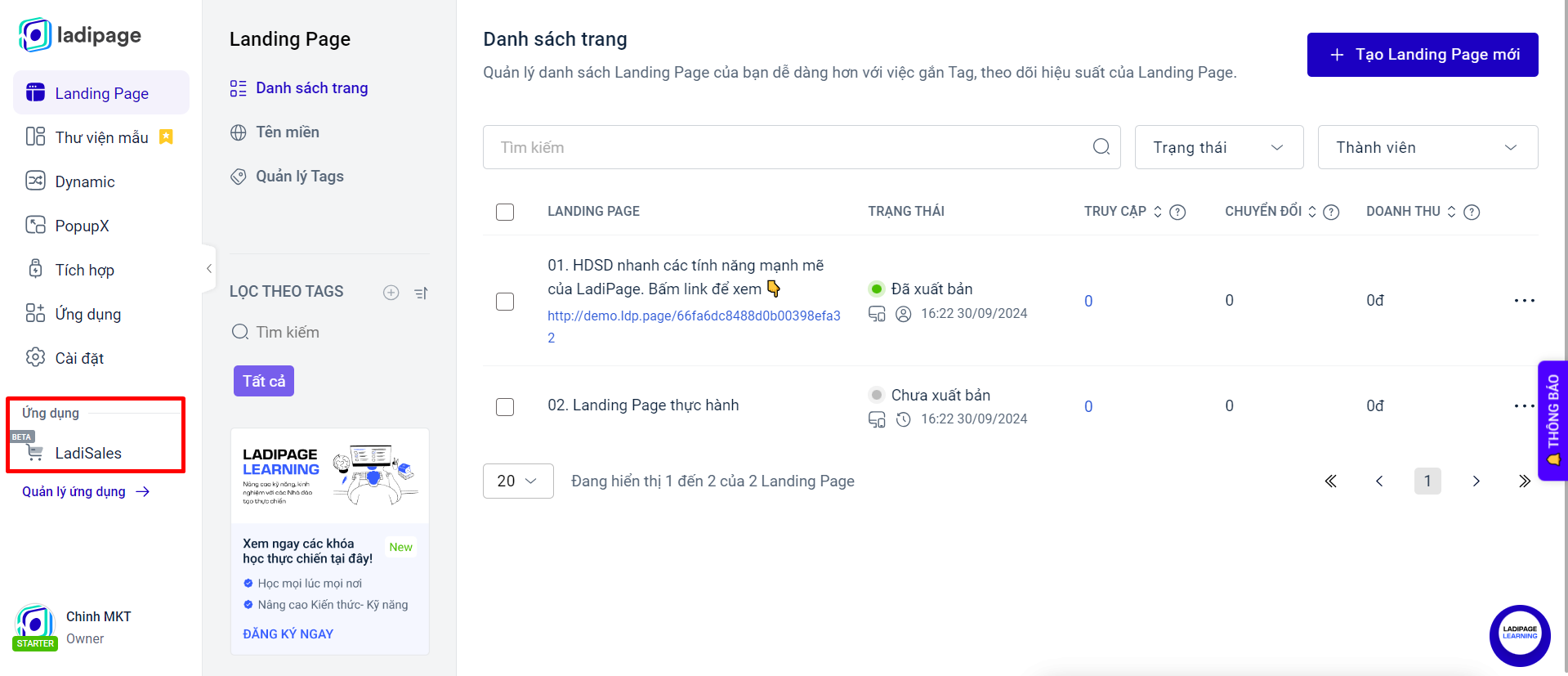
6.2. Bước 2: Nhấp vào mục Thiết lập >> Webook >> Thêm Webhook để tạo mới Webhook
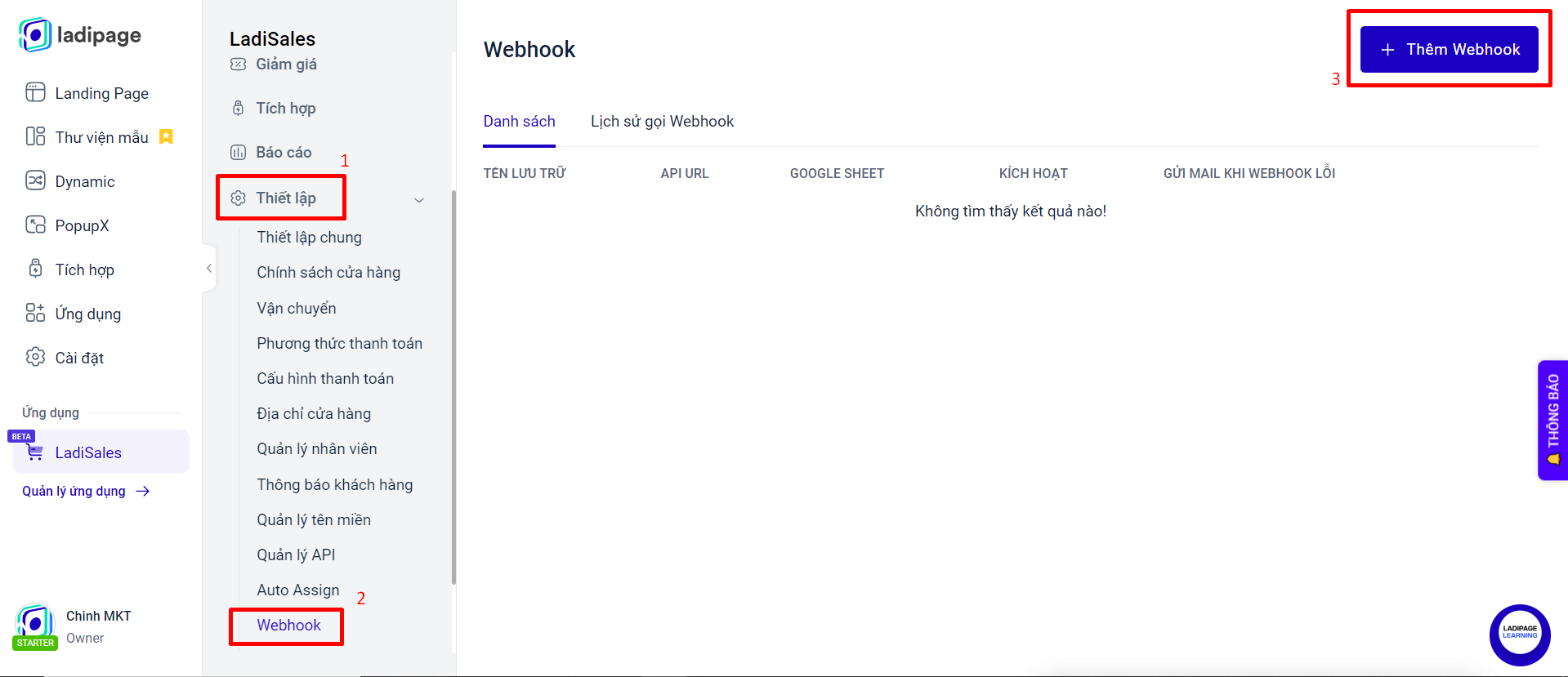
6.3. Bước 3: Điền đầy đủ thông tin trên thanh tạo Webhook mới, bao gồm các trường thông tin như ảnh bên dưới đây
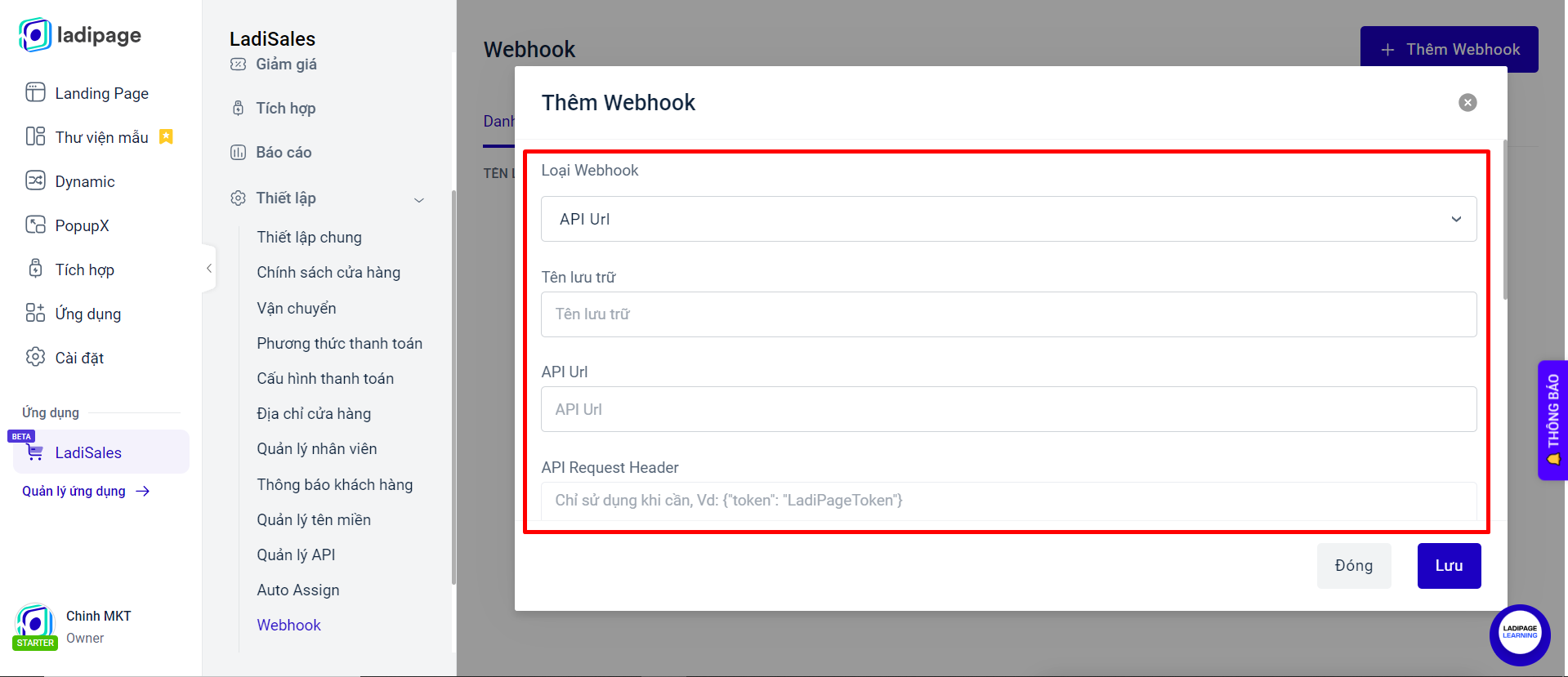
6.3.1. Loại Webhook
Bạn cần lựa chọn nơi danh sách thông tin đơn hàng được lưu trữ, bao gồm 2 loại:
- API Url
- Google Sheet
6.3.2. Tên lưu trữ
Bạn đặt tên cho webhook mới (Tên phân biệt với các webhook khác)
6.3.3. API Url
Trong trường hợp bạn chọn Loại Webhook là API Url, bạn thao tác lấy API Url theo hướng dẫn sau:
- Bước 1: Sao chép đường link API Url tại đây và Dán vào phần “API Url” trên thanh điền thông tin Webhook mới:
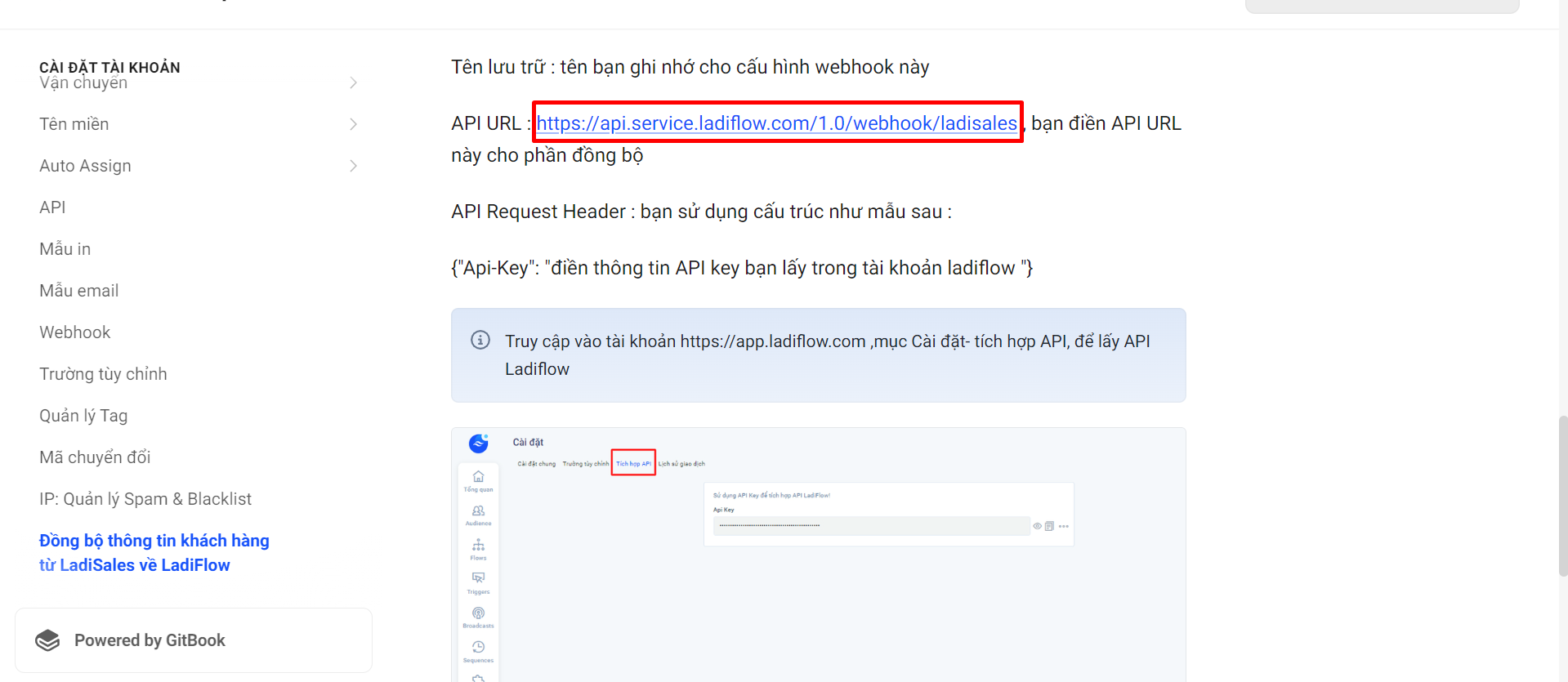
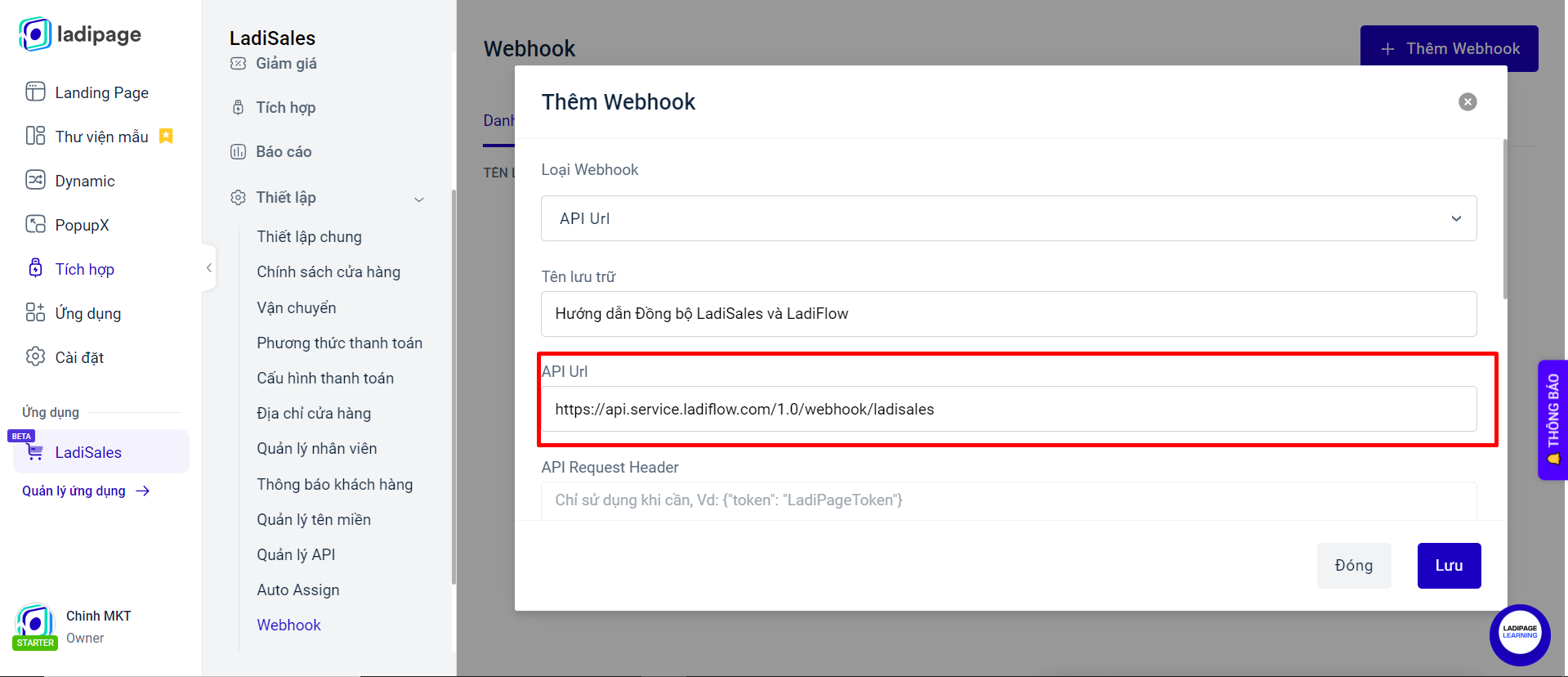
6.3.4. API Request Header
- Bạn sử dụng cấu trúc như mẫu sau: {"Api-Key": "điền thông tin API key bạn lấy trong tài khoản ladiflow "}
- Thay thế cụm "điền thông tin API key bạn lấy trong tài khoản ladiflow" bên trên bằng cách: Truy cập vào tài khoản https://app.ladiflow.com, mục Cài đặt >> Tích hợp API để lấy API LadiFlow như hình bên dưới:
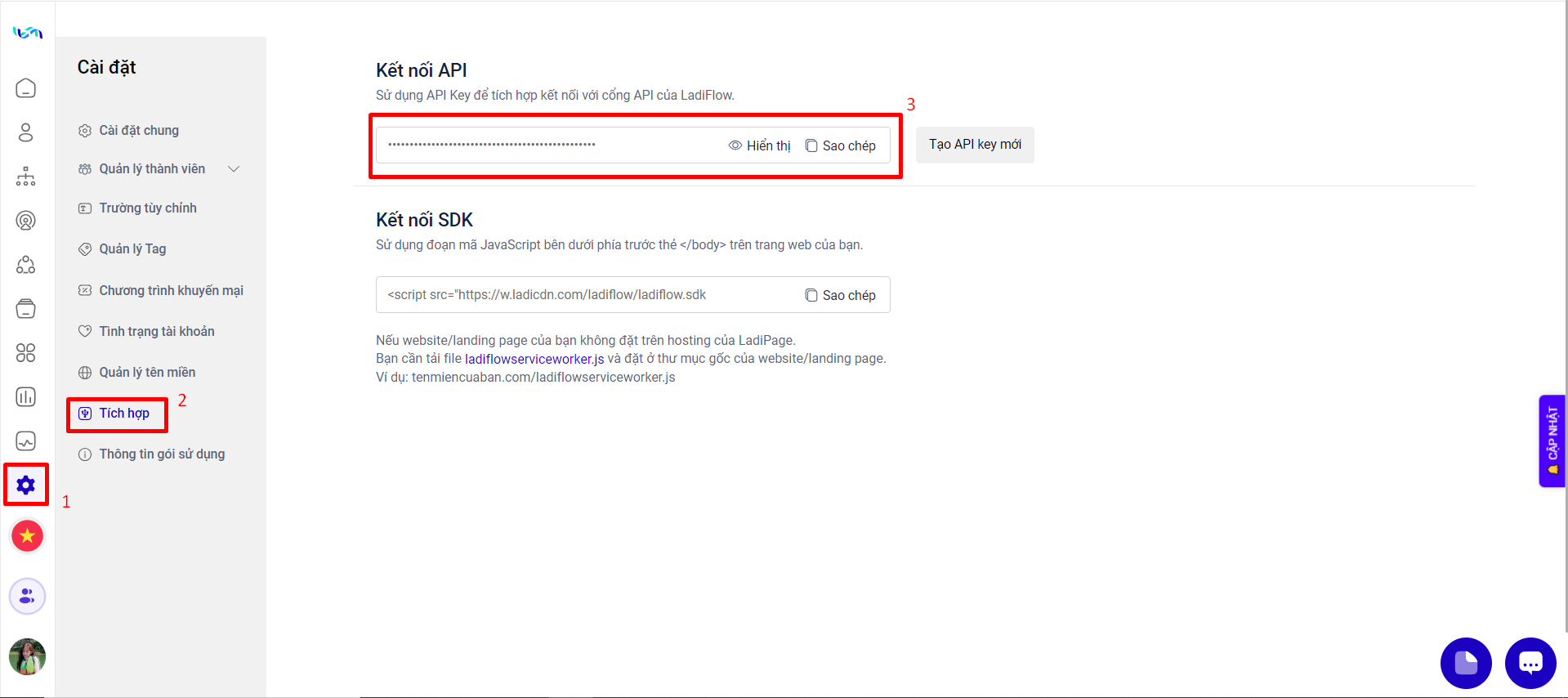
- Sao chép API Key trên trang LadiFlow và Dán vào phần “API Request Header” trên thanh điền thông tin Webhook mới:
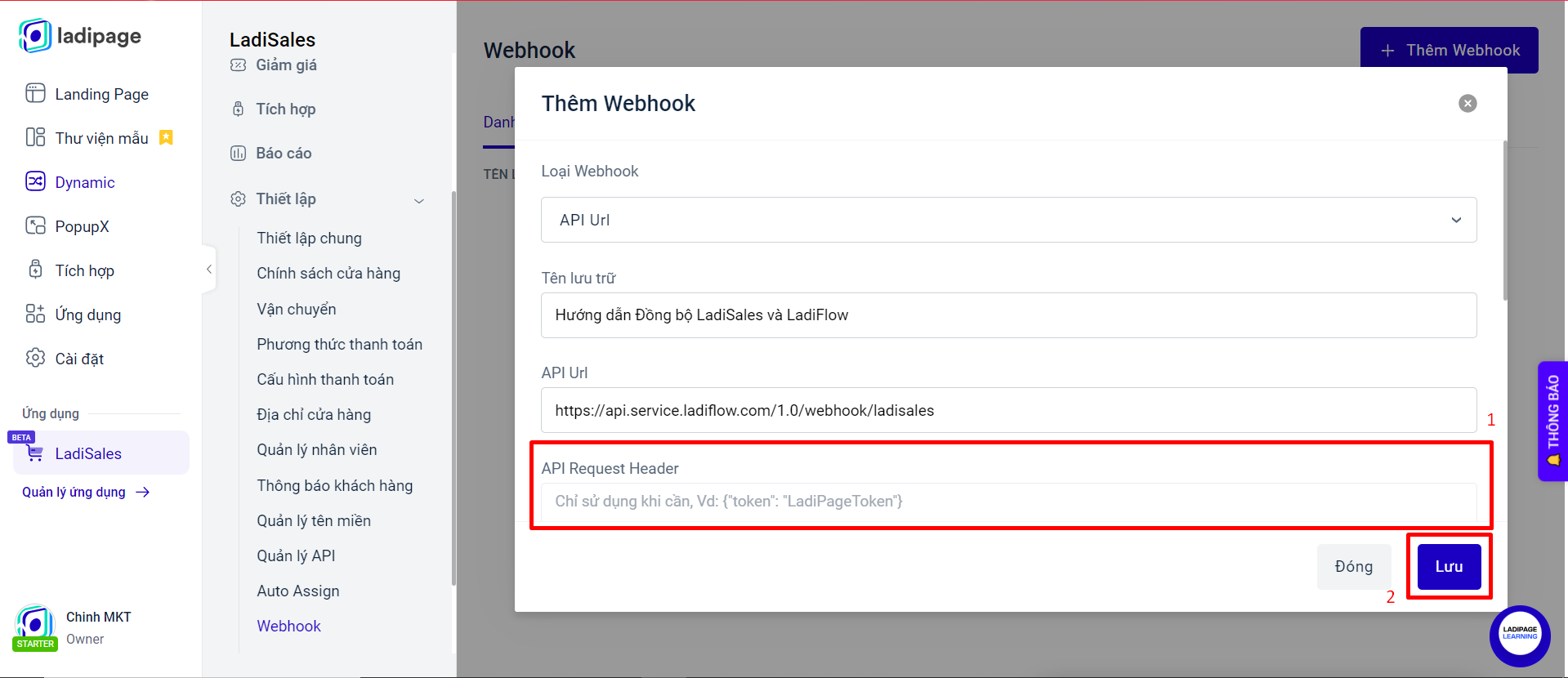
Vậy là bạn đã hoàn thành việc đồng bộ đơn hàng (đăng ký khóa học/sự kiện) từ LadiSales sang mục Đơn hàng của LadiFlow.
Trên đây, LadiPage đã hướng dẫn chi tiết cho bạn Cách tích hợp công cụ tự động hóa LadiBoost trong vận hành chiến dịch tiếp thị và bán hàng. Chúc bạn thành công!